ユーザーズガイド PANASONIC TH-L19C21
Lastmanualsはユーザー主導型のハードウエア及びソフトウエアのマニュアル(ユーザーガイド・マニュアル・クイックスタート・技術情報など)を共有・保存・検索サービスを提供します。 製品を購入する前に必ずユーザーガイドを読みましょう!!!
もしこの書類があなたがお探しの取扱説明書・マニュアル・機能説明・回路図の場合は、今すぐダウンロード。Lastmanualsでは手軽に早くPANASONIC TH-L19C21のユーザマニュアルを入手できます。 PANASONIC TH-L19C21のユーザーガイドがあなたのお役に立てばと思っています。
PANASONIC TH-L19C21のユーザーガイドをLastmanualsがお手伝いします。

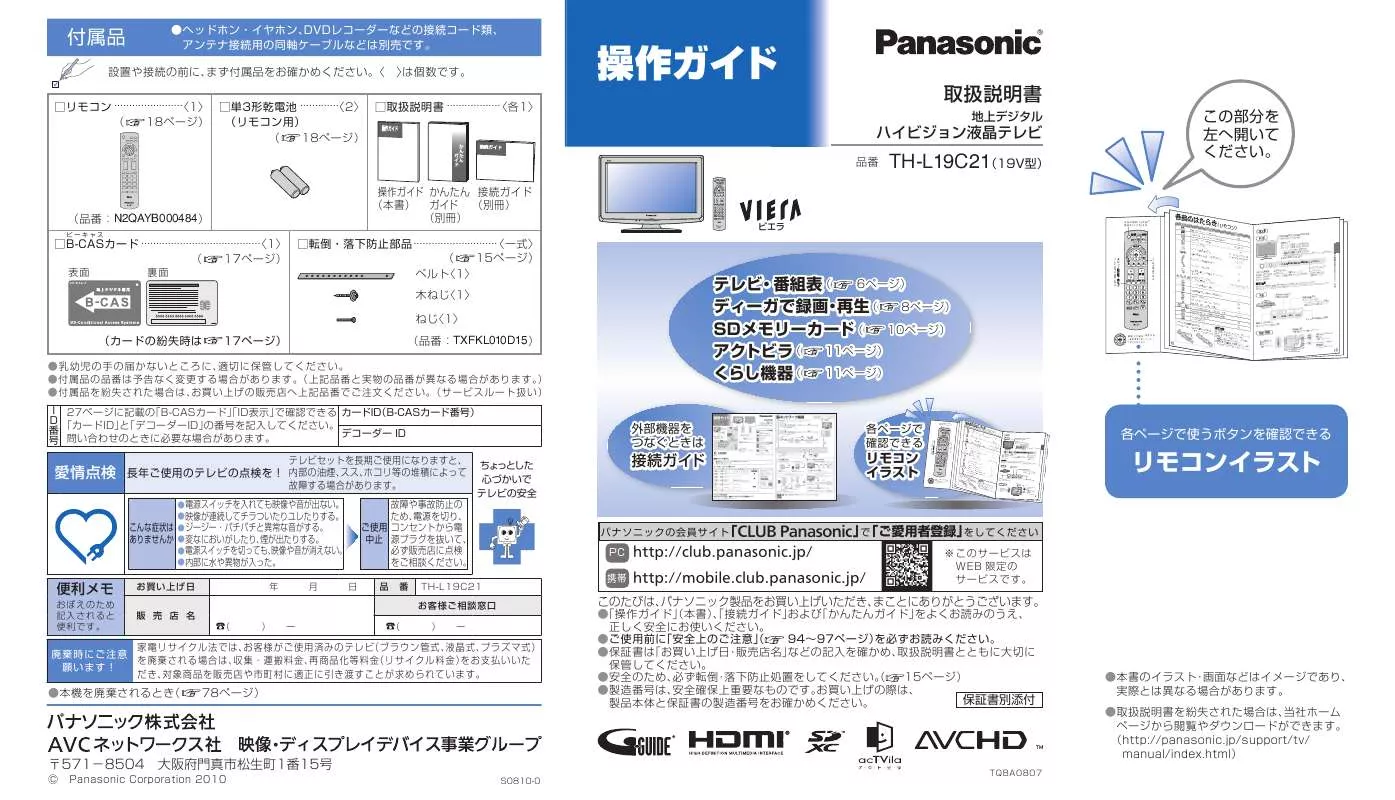
この製品に関連したマニュアルもダウンロードできます。
 PANASONIC TH-L19C21 Á (1031 ko)
PANASONIC TH-L19C21 Á (1031 ko)
マニュアル抽象的: マニュアル PANASONIC TH-L19C21
詳しい操作方法はユーザーガイドに記載されています。
[. . . ] 付属品
●ヘッドホン・イヤホン、 DVDレコーダーなどの接続コード類、 アンテナ接続用の同軸ケーブルなどは別売です。
設置や接続の前に、 まず付属品をお確かめください。 〈 〉 は個数です。 〈各1〉 □リモコン . . . . . . . . . . . . . . . . . . . . . . . [. . . ] ラ 機能を持った機器です。 / ● 機にくらし機器を接続、 本 登録すると… く ● ら 外の様子が気になったときに 「ビエラ ピーンポーン し リンク」 メニューでくらし機器の映像 機 を見たり、 操作するなどできます。 器 ● ドアホン来客時やセンサーカメラ検知 / 時に、 本機の画面に表示できます。 エ コ ナ エコナビ( 34ページ) ビ テレビが自動で 視聴環境や使用環境に応じて、 本機が自動的に本機 消費電力を低減!および周辺機器を制御して、 消費電力を低減します。 ■エコナビ設定時の省エネ効果について
天気 ● コナビ エ 「オン」 時は、 エコナビ 「オフ」 時に対して、 約5%消 費電力を削減します。 (視聴環境により、 効果は異なります。 ) <測定条件> ●映像メニュー:スタンダード (標準) ●照度:250ルクス ●カラーバー信号受像 ● 本機の電源を入れて1時間30分安定させたあとの消費 電力で比較
無信号自動オフが働きました
20 : 33
6月2 4日 (木) 22 : 00∼23 : 00 地上D○○ ○○○○
1
24 木 25 金 26 土 27 日 28 月 29 火 30 水 1 木
プロジェク 「混乱の中から希望を創造せよ トM ∼ロケッ トを生み出した男たち∼」
2
101
102
3
103
4
105
5
107
○○テレビ ○○テレビ ○○テレビ ○○テレビ ○○テレビ B プロ野球 「○ 00 多 プロ野球 「○ 00 UEFAチャンピ 00 ○○○ライ 00 POP-○○○ 00 多
○○○」 「△ 対 △△△」 ∼ ○○…
○○○」 「△ 対 △△△」 ∼ ○○…
オンズリーグ ビックイヤー 獲得への道
ブ シング シ ・
○ World ! Musicシーン
00 字 ○○○○○
30 ○○ハイライ 30 ○○ハイライ ト ト
二字 00 プロジェク トM 00 プロジェク トM 00 ○△○
特集 「決定版 世界の○○大 百科」
「混乱の中から 希望を創造せ 「臨時国会」
「混乱の中から 希望を創造せ
(4) 「旅立ち の朝」 百選
00 きょ うの○○
30 ○○○○
…
二 二 字 うの○○ 00 きょ うの○○ 00 日本の清流 00 きょ
広告詳細
「臨時国会」
00 字 熱中○○∼ 00 料理の世界
忙中 「盆栽」
30 ○○スポーツ
ニュース
音声ガイドの設定画面を表示するには、 お知らせ音が するまで (メニュー) を押し続ける。
青 前日の番組表
赤 翌日の番組表
緑 注目番組一覧
黄 チャンネル別表示
無信号自動オフが働きました
エコナビ表示
10
11
本機で楽しめる放送
地上デジタル放送について
UHF帯の電波を使って行う放送で、 高品質の映像と音声、 さらにデータ放送が特長です。 現在の放送内容は、 地上アナログ放送と同じ放送や、 ( それをハイビジョン化したものが中心です。2010年8月現在)
※本機では、 ワンセグ放送は受信できません。
● 信するためには、 受 地上デジタルの送出局に向けてアンテナを設置する必要が あります。地上アナログ放送と方向が違う場合があります。 ( ) ● 上デジタル専用のUHFアンテナやブースター、 地 混合器などが必要になる 場合があります。従来の地上アナログ放送用UHFアンテナでは、 ( 視聴地域の 特定チャンネルに対応していることがあり、 受信できない場合があります。 ) ●受信障害がある環境では放送エリア内でも受信できないことがあります。 ● 送の開始時は地上アナログ放送との混信を避けるために、 放 小さい出力で 放送されるため、 受信できるエリアが限定されます。 ● 送出力が増大された場合に、 放 受信設備 (ブースターなど) の再調整、 変更が 必要になる場合があります。 ● 上デジタル放送がケーブルテレビで配信されている場合があります 地 (CATVパススルー方式) 。 その場合、かんたん設置設定」 受信帯域選択 を 全帯域 に設定してください。 「 で
お問い合わせ先
地上デジタル放送を見るためには
付属品を確認する
裏表紙 ● 本 機 で
リモコンの準備をする
18ページ し め る 放 送
楽
アンテナ線を接続する
16ページ
B-CASカードを挿入する
17ページ
初期設定を行う (かんたん設置設定)
44ページ
●総務省地上デジタルテレビジョン放送受信相談センター
(地デジコールセンター) 03−4334−1111) 電話番号 0570−07−0101 : (IP電話等でつながらない場合は、 受付時間 平日…9:00~21:00、 ・ : 土日 祝日…9:00~18:00
見る
●社団法人 デジタル放送推進協会 http://www. dpa. or. jp
見ることができない ときは 80ページ
地上アナログ放送について
●従来からのVHF UHF放送のことです。 ・ ● 上アナログテレビ放送は、 地 2011年7月24日までに 終了することが国の法令によって定められています。 ● 上アナログ放送終了後は、 地 地上アナログ放送に関する 機能は、 お使いいただけません。
ケーブルテレビ (CATV) を 受信する場合
● ーブルテレビの受信は、 ケ サービスが行われている地域のみ可能で、 使用する機器ごとに ケーブルテレビ会社との受信契約が必要です。 ●さらにスクランブル放送 (有料) はアダプター (ホームターミナル) が必要です。 ●詳しくはケーブルテレビ会社にご相談ください。 ● ーブルテレビで地上デジタル放送が配信されている場合があります ケ (CATVパススルー方式) 。 その場合、かんたん設置設定」 受信帯域選択 を 全帯域 に設定してください。 「 で ( 48ページ)
12
13
設置する
壁掛け金具で設置する (別売品)
別売の壁掛け金具を取り付けて壁掛け設置 することができます。 本機を設置される際に、 お求めの販売店に ご相談ください。 また、 本機専用の壁掛け金具 (下記) を必ず ご使用ください。 見やすい角度に合わせて、 テレビを設置 できます。
転倒 落下防止処置/電源プラグ ・
転倒 落下防止処置をする ・
地震の場合などに倒れる恐れがあります。 付属の転倒 落下防止部品を使って、 ・ 必ず、 ・ 転倒 落下防止処置をしてください。
※ 欄の内容は、 本 地震などでの転倒 落下によるけがなどの危害を軽減するためのもので ・ あり、 すべての地震などに対してその効果を保証するものではありません。
転倒 落下防止部品 ・ (付属品)品番 TXFKL010D15〉 〈 :
●
ねじ 〈1〉
ベルト 〈1〉
木ねじ 〈1〉
設 置 す る / 転 倒 ・ 落 下 防 止 処 置 / 電 源 プ ラ グ
品 番
〈〉 は個数
TY-WK23LR2(2010年8月現在) ●角度を上向き5° から下向き10° までお好みに変えられます。
<背面> 専用壁掛け金具に付属している取り付け ねじは、 壁掛け金具の取り付け面からの 長さが以下のように設定されています。 付属の取り付けねじ以外は使用しないで ください。 <壁掛け金具取り付け部断面図> 8 ~13 mm 専用壁掛け金具 取り付け用ねじ穴
テレビ台と壁面の両方に本機を固定してください。
■テレビ台への固定 ■壁面への固定
ねじ ベルト ねじ穴 木ねじ テレビ台やラックの取扱説明書の 指示に従って取り付ける。 テレビ側の通し穴 市販されている丈夫なひもや ワイヤーを使って、 壁や柱に 固定する。
取り付けねじ 壁掛け金具 裏ぶた
お願い ● 掛けの取り付け工事は、 ・ 壁 性能 安全確保のため必ずお求めの販売店または専門業者に 施工を依頼してください。 ●必ず上記壁掛け金具に付属の取り付けねじをご使用ください。 ●取り外した部品類は、 もとに戻すときに必要となりますので大切に保存してください。 ● 端部が長いHDMIケーブルを使用時は、 先 壁面にケーブル先端部が干渉し、 本機の入力 端子を傷めることがあります。このような場合は、 ケーブルの先端が壁面に干渉しない よう、 壁掛け金具の角度を調整してください。
電源プラグについて
本機にアンテナや外部機器をすべて接続した後、 電源プラグを電源コンセントに 差し込んでください。 電源コンセント (AC 100 V)
➡ 14
電源プラグ
15
アンテナ線の接続 (
市販の 同軸ケーブル
接続完了後に電源プラグを ( 15ページ) 差し込む。
)
B-CASカードの挿入
ビーキャス
ご自宅など、 個別のアンテナで受信する場合
地上アナログ放送用 VHFアンテナ 地上デジタル放送 または 地上アナログ放送用 UHFアンテナ
● ードおよび台紙に記載の文面をよく カ お読みのうえ必ず挿入してください。 ● 入しないと地上デジタル放送が映りま 挿 せん。 ● 「使用許諾約款」 をよくお読みください。 地上デジタルテレビ放送は、 放送番組の著作 権保護のため、 「1回だけ録画可能」 「個数制限コ ピー可能」 などのコピー制御信号を加えて放 送されています。 コピー制御を有効に機能させるために B-CASカードが必要です。
1 2
本体天面の電源ボタンで ( 19ページ) 電源を切る B-CASカードを挿入する
● ア ン テ ナ 線 の 接 続 / B C A S カ ー ド の 挿 入 -
背面端子
F型 接栓
U V混合器 ・ (別売品)
OUT VHF UHF
市販の 同軸ケーブル F型接栓 50ページ)
■B-CASカードについて
●アンテナレベルを確認するときは (
マンションなど、 共同のアンテナで受信する場合
背面端子
F型接栓 アンテナプラグ (別売品) 壁の アンテナ端子
●台紙に添付されています。 ※ 紙をよくお読みのうえ、 台 正しくお使い ください。 ● 上デジタル放送の視聴や録画のために 地 必要なカードです。 B-CASカード IC (集積回路)
0000 0000 0000 0000 0000
市販の 同軸ケーブル
ディーガなどの録画機器を接続するときの一例
マンションなどの共同受信の場合に、 地上デジタルチューナー内蔵の録画機器を 接続するときの例です。 詳しくは接続機器の取扱説明書でご確認ください。 アンテナプラグ (別売品) 市販の 同軸ケーブル 壁のアンテナ 端子
B-CASカード番号 ● 料番組の契約内容などを管理する 有 ための大切な番号です。問い合わせの 際にも必要です。裏表紙のID番号記入 欄にメモしておいてください。
カードの矢印表示面を背面 (画面と反対 側) に向けて、 矢印方向へ止まるまで押 し込む ● -CASカード以外のものを挿入しない B でください。故障や破損の原因になり ます。 ● 使用中は抜き差ししないでください。 ご 視聴できなくなる場合があります。 ( ■B-CASカードのテストをする 53ページ) ● -CASカードを抜き差ししたときは、 B 3秒以上経ってから、 B-CASカードテス トを行ってください。 (1) 本体の電源ボタンで 「切」 にする。 (2) B-CASカードを抜く。 ● -CASカードには、(集積回路) B IC が組 み込まれているため、 画面にメッセージ が表示されたとき以外は抜き差ししな いでください。
※BS CSチューナー内蔵の ・ 録画機器を接続するときは、 CS BS/U V分波器 ・ ・ (別売品) が必要です。
■B-CASカード取り扱い上の留意点
●折り曲げたり、 変形させない。 ●重いものを置いたり、 踏みつけたりしない。 ●水をかけたり、 ぬれた手でさわらない。 ●IC (集積回路) 部には手をふれない。 ●分解加工は行わない。
背面端子
F型接栓
テレビへ 出力
アンテナ から入力
U V ・
録画機器
■ -CASカードについてのお問い合わせ B (故障交換や紛失時など) は
(株) ビーエス・コンディショナルアクセス システムズ カスタマーセンター TEL 0570-000-250
市販の同軸ケーブル
■B-CASカードを抜くとき
お知らせ
● 続図は一般的な例であり、 接 お客様によって新たにご準備いただくもの (ケーブル 分配器 ・ ・ 分波器 アンテナプラグなど) ・ は変わります。 詳しくは販売店へご相談ください。 ● 波が強すぎて映像が不安定になる場合は、 電 アッテネーター を オン にしてください。 50ページ) (
16
17
各部のはたらき (リモコン)
ボタン はたらき 番組のタイトルなどを表示する。 DVDやブルーレイディスクなどの映像を見る。 SDメモリーカードを使う。 アクトビラを使う。 メニュー画面を表示する。 番組表を見る。地上デジタル放送のみ) ( ビエラリンク対応機器を使う。 らくらくアイコンを使う。 今の画面に関連した機能をワンタッチで 呼び出す。 画面の表示に従って使う。 (青、 緑、 赤、 黄のカラーボタン) チャンネルを順送りで選ぶ。 音量を調整する。画面下に音量を表示) ( 画面サイズを変える。 2カ国語/ステレオなどを切り換える。 音を消す。もう一度押すと解除) ( 参照ページ 26 6 10、 30 28、 11、 58 21、 25、 23、 32~37、 39、 40~57、 66、 72 59、 68、 7、 22 20、
(本体)
前面
本体の電源ボタンは天面にあります。 (説明は下記の 「天面」 参照) 電源ランプ ●リモコンで電源 「入」 緑色点灯。 時、 ● モコンで電源 リ 「切」 赤色点灯。 時、 ただし、 以下の場合は橙色点灯。 ● 電源オン連動 を する に設定中。 ● クイックスタート を 入 に設定中、 「切」 電源 にして24時間以内。 ● ●本体で電源 「切」 消灯。 時、
各 部 の は
8、 31 6 24 7、 28、 30、 56、 68、 70 6 6 38 26 6 6、 70 6 25 26
リモコン受信部 明るさセンサー オンタイマーランプ ●正面…約7 m以内 ● 「明るさオート」 ( 34ページ) に ● ンタイマー オ ●左右…各約30° 対応して、 映像を調節するための受光部。 設定中、 橙色点灯。 ●上下…各約20° ( 25ページ)
た ら き
( リ モ コ ン / 本 体 )
お願い ●リモコン受信部に直射日光や蛍光灯などの強い光を当てないでください。 正常に動作しなくなる場合があります。 ●明るさセンサーの前にものなどを置かないでください。
天面
放送を切り換える/ 外部入力にする
音量を調整する ● ピーカーと別に、 ス ヘッドホン/イヤホンの音量を 調整するとき ( 32ページ)
〜
チャンネルを切り換える。 /文字を入力する。 放送を切り換える。前回選んだ放送を記憶) ( タイマーで電源を切る。 データ放送を見る。
電源 「入」切」 「 ボタン ● 「入」 でリモコン操作が可能。
チャンネルを順送りで選ぶ
お願い リモコンに乾電池を入れる ●リモコンに液状のものをかけないでください。 ①ふたを開ける。 ② 3形乾電池 単 (付属品) を ふたを閉める。 ●リモコンを落とさないでください。 ⊖側から入れ、 ● 機のリモコン受信部とリモコンの間に 本 障害物を置かないでください。 ● 要となった電池は、 不 不燃物ごみとして処理 するか、 地方の条例に従って処理してください。
背面 側面 ・
B-CASカード 挿入口 ( 17ページ)
背面端子部 ( 接続ガイド、
16ページ)
SDメモリーカード 挿入口 ( 10ページ) ヘッドホン/イヤホン 接続端子 (ステレオ M3プラグ) :
18
19
地上デジタル 放送の
番組を探す 見る ・
( 終わったら [元の画面] を押す)
●地上アナログ放送の番組表は表示されません。
番組表で探す (今すぐ見る 見るだけ予約) ・
いろいろな探しかた
1 2
を押す で番組を選び、 を押す
番組表
6月2 4日 (木) 20 : 00∼22 : 00
1
UEFAチャンピオンズリーグ ビックイヤー獲得への道
2
101
102
3
103
4
105
5
107
○○テレビ ○○テレビ ○○テレビ ○○テレビ ○○テレビ B プロ野球 「○ 00 多 プロ野球 「○ 00 UEFAチャンピ 00 ○○○ライ 00 POP-○○○ 00 多
○○○」 「△ 対 △△△」 ∼ ○○…
○○○」 「△ 対 △△△」 ∼ ○○…
オンズリーグ ビックイヤー 獲得への道
ブ シング シ ・
○ World ! Musicシーン
00 字 ○○○○○
30 ○○ハイライ 30 ○○ハイライ ト ト 00 プロジェク トM 00 プロジェク トM 00
「混乱の中から 希望を創造せ
「混乱の中から 希望を創造せ
(4) 「旅立ち の朝」 百選
二字 ○△○
特集 「決定版 世界の○○大 百科」
00 きょ うの○○
30 ○○○○
…
二 二 字 うの○○ 00 きょ うの○○ 00 日本の清流 00 きょ
「臨時国会」
「臨時国会」
00 字 熱中○○∼ 00 料理の世界
忙中 「盆栽」
30 ○○スポーツ
ニュース
青 前日の番組表
赤 翌日の番組表
緑 注目番組一覧
黄 チャンネル別表示
選んでいる番組が黄色になる 項目 ● 報のない項目は表示 情 されません。 地上D ○○○ 番組の特徴を表す ○○○
地上D テレビ
1 2 3 4
を押す で 番組を探す/予約する を選び、 を押す で探しかたを選び、
探しかた 注目番組一覧
ビエラ
メニュー
画質を調整する 音声を調整する 番組を探す/予約する 設定する
を押す
機器を操作する 放送メール
番組内容画面を表示
● 組表に戻るときは 番 (戻る) を押す。
番組内容画面 地上D ○○○ ○○○
地上D ○○○ ○○○
内容 詳細 属性 注目番組
20:00 ∼ 22:00
地上D テレビ
20:00 ∼ 22:00
アイコン (
76ページ)
今放送中から ジャンル別に 内容 詳細 属性 注目番組 キーワードで 人名で
内容 詳細 属性 注目番組
手順 結果 ・ ネットで使い方ガイド Gガイドが提供する注目番組一覧を表示 オンタイマー 、 : (赤) ●カテゴリ分類を変える 前の分類 : (青)次の分類 裏番組の一覧を表示 メインジャンルを選ぶ→サブジャンルを選ぶ→一覧を表示 カテゴリを選ぶ→キーワードを選ぶ→一覧を表示 カテゴリを選ぶ→読みの最初を選ぶ→名前を選ぶ→一覧を表示
● 番 組 を 探 す ・ 見 る
● 組検索について 番 (
73ページ 03 ) 例 ジャンル検索の結果一覧 :
地上D○○○
すべて 地上D
20:00 ∼ 22:00
で一覧から番組を選び、
地上D テレビ
を押す 番組内容画面を表示
番組データ取得状況 の目安 ( 取得完了)
20:00 ∼ 22:00
サブジャンル 「サッカー」の検索結果
地上D××× 地上D
3
今すぐ見る
関連情報
■ 送中の番組のとき 放
左の項目へ
右の項目へ
番組の内容
今すぐ見る
関連情報
で 今すぐ見る を選び、 を押す
●選んだ番組が映る。
放送中の番組のとき
見るだけ予約
左の項目へ
右の項目へ
関連情報
● 注目番組一覧 のときは、 詳細画面を表示。 : (青)右 、 : (赤) ◦項目を変えるときは 左 選択した番組が映る。 ● 今放送中から のときは、 ●番組を見たいときは ( 20ページ手順3) ●番組を録画したいときは ( 22ページ手順3)
前日の番組
翌日の番組
別の日の番組を探すときは 前日 : (青)翌日 、 : (赤)
地上D ○○○ ○○○
■放送予定の番組のとき
放送予定の番組のとき
左の項目へ
右の項目へ
番組内容に関連した情報で探す (関連情報)
①番組内容画面で 関連情報 を選び、 ②探しかたを選び、 を押す を押す 地上D
テレビ
地上D テレビ
内容 詳細
で 見るだけ予約 を選び、 を押す
● 「予約完了しました」 と約10秒間表示。 →放送時刻になると、 予約した番組に切り換わる。 ●電源 「切」 のときやアクトビラ中は切り換わりません。 ●日時を指定して 「見るだけ予約」 したいとき ( 23ページ) ( ■録画予約したいとき 22ページ)
番組内容画面
20:00 ∼ 22:00
20:00 ∼ 22:00
地上D ○○○ ○○○
内容 詳細 属性 注目番組
例 人名で番組を探す ・ ジャンルで番組を探す など。 :
③検索結果が表示されたときは番組を選び、 番組内容画面を表示
を押す
今すぐ見る
関連情報
左の項目へ
右の項目へ
番組の内容
今すぐ見る
関連情報
●番組を見たいときは ( 20ページ手順3) ●番組を録画したいときは ( 22ページ手順3) ●関連情報について詳しくは ( 73ページ 04 )
左の項目へ
右の項目へ
20
21
ビエラリンク (HDMI) 接続したディーガへ
● 機に録画機能はありません。 本 予約時刻になると、 ディーガで自動的に録画されます。 接続 設定は ・ ( 接続ガイド、 54、 56ページ)
録画予約する
番組表から録画予約する
( 終わったら
[元の画面] を押す)
地上デジタル放送を
日時を指定して予約する
(メニュー) ① を押す ②▲▼で 番組を探す/予約する を選び、
1 2 3 4
を押す で番組を選び、 を押す
地上D ○○○ ○○○
を押す
番組表
6月2 4日 (木) 20 : 00∼22 : 00
1
③▲▼で 時間指定予約で を選び、 を押す ④▲▼で項目を選び、 で設定する
UEFAチャンピオンズリーグ ビックイヤー獲得への道
2
101
102
3
103
4
105
5
107
○○テレビ ○○テレビ ○○テレビ ○○テレビ ○○テレビ B プロ野球 「○ 00 多 プロ野球 「○ 00 UEFAチャンピ 00 ○○○ライ 00 POP-○○○ 00 多
○○○」 「△ 対 △△△」 ∼ ○○…
○○○」 「△ 対 △△△」 ∼ ○○…
オンズリーグ ビックイヤー 獲得への道
ブ シング シ ・
○ World ! Musicシーン
00 字 ○○○○○
30 ○○ハイライ 30 ○○ハイライ ト ト
二字 00 プロジェク トM 00 プロジェク トM 00 ○△○
内容 詳細 属性 注目番組
「混乱の中から 希望を創造せ 「混乱の中から 希望を創造せ (4) 「旅立ち の朝」 百選
30 ○○○○
二 二 字 うの○○ 00 きょ うの○○ 00 日本の清流 00 きょ
特集 「決定版 世界の○○大 百科」
項目 見るだけ / 録画 予約方式 放送種別/チャンネル チャンネルを選ぶ ( 曜日/日 開始時刻 終了時刻 録画機器
00 きょ うの○○
…
「臨時国会」
「臨時国会」
00 字 熱中○○∼ 00 料理の世界
忙中 「盆栽」
30 ○○スポーツ
ニュース
青 前日の番組表
赤 翌日の番組表
緑 注目番組一覧
黄 チャンネル別表示
地上D 番組内容画面を表示 テレビ
選んでいる番組が黄色になる 番組内容画面
地上D ○○○ ○○○
内容 詳細 属性 注目番組
地上D テレビ
日付指定 (1年先まで) /毎日/毎週 (月)(土) 〜 / 毎週 (月)(金) 〜 /毎週 (土) …毎週 (日) ● (青) と (赤) 「日付指定」 でも ↔毎日↔毎週 (日) を切り換えできる。 0 00〜23 59 : : 0 00〜23 59「見るだけ予約」 : : ( のときは設定できません。 ) (録画機器を表示)
で 録画予約 を選び、 を押す
今すぐ見る
関連情報
⑤▲▼で 予約する を選び、
予約を確認する 取り消す 変更する ・ ・
約 す を押す る
今すぐ見る
関連情報
①
(メニュー) を押す
左の項目へ
右の項目へ
左の項目へ
右の項目へ
で、 録画予約のしかたを選び、
録画予約のしかた 予約する
を押す
番組の内容
②▲▼で 番組を探す/予約する を選び、 ③▲▼で 予約一覧 を選び、
●予約一覧画面を表示する。
▲ ▼
設定
を押す→放送、 チャンネル)
を押す 画 予
● 録
を押す を押す を押す
を押す。
内容 その番組のみ予約 連続ドラマなど、 同チャンネル 曜日 時間に放送される ・ ・ 毎週予約する 番組を自動で予約 シリーズ番組など、 放送日や時間が一定でない番組を ★探して毎回予約する 毎回本機が自動で検索して予約 (最大24件まで) ( 73ページ 12 ) 時間指定予約へ 23ページ「日時を指定して予約する」 手順④
④▲▼で変更 取り消したい番組を選び、 ・ ⑤ ▲ ▼
で 設定変更 または 予約削除 を選び、
●変更するときは、 画面上で内容を修正してから 修正する を選び、
■ 「探して毎回予約」 の設定を取り消すとき
(1) 手順③の後、 (赤) を押して、探して毎回予約」 「 の一覧を表示する。 (黄) を押す。(3) はい を選び、 を押す。 (2) ▲▼で番組を選び、
■ ★探して毎回予約する を選んだとき
確認画面で はい を選び、 を押す。
● 回の予約はすでにディーガ側に送られている場合があります。 次 ディーガ側でも予約 を確認し、 ・ 変更 取り消しを行ってください。
●録画についてのご注意 ( 73ページ 11 ) ●予約時のメッセージ一覧 ( 86ページ) ●ビエラリンク (HDMI) での録画予約は、 2006年以降のディーガのみ対応しています。 ● 約した番組はディーガ側のチューナーで受信して録画されます。 予 (本機のHDMI端子から、 予約した番組の映像や音声は出力しません。 ) ● 画予約の重複については録画機器側の設定に依存します。 録 詳しくは、 録画機器側の取扱説明書をご覧ください。
■実行済みの番組を一覧から消すとき (1) 手順③の後、 ▲▼で番組を選び、
を押す。(2)履歴削除 を選び、
を押す。
・ ディーガ側で操作してください。 お知らせ ●録画予約の変更 取り消しは、 ●番組表からの 「見るだけ予約」 の変更はできません。 ● 約一覧を表示しているときに 予 「サブメニュー」 を押すと「全履歴削除」画面が 表示されて、 履歴を削除することができます。 ( 24ページ) ●予約一覧画面について ( 73ページ 13 )
22
23
サブメニューを使う
サブメニューを表示する
タイマーを使う
サブメニュー
番組内容 3桁入力選局 データ放送表示オフ 信号切換 アンテナレベル 枝番選局
1 2
を押す
● の画面に関連する機能を表示する。 今 ※すべての画面でサブメニューが表示されるものではありません。
で項目を選び、
●設定項目がさらに選べるときは、 ●選んだ機能の画面に変わります。 ▲ ▼
を押す
▲▼ で選び、
1 2 1 2 3
自動的に電源を切る (オフタイマー)
●1回押すとオフタイマーの残り時間を表示する。
を押す
残り時間を表示中に
を押す。 地上デジタル放送 視聴中の表示例 [元の画面] を押す)
●電源が切れる3分前から 「3分後」2分後」1分後」 「 「 と点滅表示する。 ● オフ を選ぶと解除。 → オフ → 30分後 → 60分後 → 90分後 (画面表示) を押す。
を押すたびに切り換わる
■残り時間を知りたいとき
●表示を消すには数回押す。
( 終わったら
サブメニューの表示例
画面の状態により、 表示されない項目があります。 画面 サブメニュー 番組内容 3桁入力選局 内容 見ている番組の内容を見る。 3桁のチャンネル番号を入力して選局する。 ● ~ で入力する。 番組内の映像切換、 字幕の設定など。 ●▲▼で項目を選び、 で設定する。 「マルチビュー」 対応 1つの番組に複数の映像がある ・ の放送は、 2010年8月現在行われておりません。 号切換で表示される設定項目は番組に ・ 信 よって異なります。 ▲ ▼ 参照ページ 20、 76 51 −
自動的に電源を入れる (オンタイマー) を押す で オンタイマー を選び、 で項目を選び、
項目 オンタイマー
を押す
サ ブ メ ニ ュ ー を 使 う / タ イ マ ー を 使 う
●
データ放送表示オフ データ放送の表示を中止する。 地上デジタル放送 視聴中 信号切換
で設定する
● オンタイマー が 切 のときに設定ができます 設定 切 / 入( 切 のときに下記設定ができます) 電源を入れる時刻 : (0 00〜23 59) : を設定する。 時刻 ● を長押しすると、 15分ずつ変わる。 音量 電源が入ったときの音量を設定する。 電源が入ったときの放送や入力を選ぶ。 設定しない〈最後に見ていた放送〉 ( / 放送/入力 地上A / 地上D / ビデオ1/D端子 / ビデオ2 / HDMI ) チャンネル 電源が入ったときのチャンネルを選ぶ。 チャンネル名 設定したチャンネルの放送局名を表示します。自動表示) (
−
番組表
アンテナ設置方向の最適値を確認する。 1つのチャンネルに割り当てられた放送が 枝番選局 複数あるとき、 1つの放送を選ぶ。 番組表に表示されていない局の情報を受信 番組データ取得 する。数分かかることがあります) ( 番組表の表示範囲を変える。 表示内容 ( すべて / 設定チャンネル / テレビ ) 番組表に表示されるチャンネル数を変える。 表示チャンネル数 (3チャンネル表示 / 5チャンネル表示 / 7チャンネル表示 / 9チャンネル表示 ) アイコン一覧 全履歴削除 アイコンの見かたを確認する。 すべての実行済み予約を削除する。 検索結果に表示させる範囲を変える。 ( すべて / 設定チャンネル / テレビ ) 「ネット操作パネル」 を表示する。 ファイル名、 撮影日、 画素数を確認する。
アンテナレベル
50 75 91 7、 01 73 7 7 76 23 21 60 28
4 5
で オンタイマー を選び、 で 入 にする を押し、 リモコンで電源を 「切」 にする
●本機前面のオンタイマーランプが点灯。
予約一覧
検索結果一覧 表示内容 ジ ( ャンル/ キーワード/人名) アクトビラ − SDメモリーカード 画像情報 (写真一覧、 シングル)
お知らせ ● 刻が来ると電源が入り、 時 自動的に60分のオフタイマーが働きます。 続けてご覧になるときは、 オフタイマーを オフ にしてください。 ●本体の電源が 「切」 のときは、 オンタイマーは働きません。 ●オンタイマーは毎回利用ごとに設定が必要です。 ● ンタイマー機能をご利用になるには、 オ 地上デジタル放送用アンテナの接続が必要です。 ( 16ページ )
24
▲ ▼
25
番組を見ているときの機能
地上デジタル放送で
ネッ トで使い方ガイ ド/情報を見る
ネットで使い方ガイド
● エラリンク ビ (HDMI) で接続した機器やSDメモリーカードから機器の品番情報などを取得し、 それに基づいてインターネットから機器の使いかたなどのお役立ち情報がご覧になれます。 ● 覧になれる情報は当社製の機器に限ります。 ご すべての関連商品が対象ではありません。 (2010年8月現在) 62ページ、 接続ガイド) ●ブロードバンド環境 接続が必要です。 ・ (
データ放送を見る
テレビ放送が表示される こともあります。 ● 住まいの地域の生活情報や お クイズ、 天気予報、 ニュースな どの放送です。
(画面イメージ) データ放送があるときに表示します。
1 2
を押す
● 報が多いときは、 情 表示に 時間がかかります。
で見たい項目を選び、
●画面の指示に従う。
を押す
[元の画面] を押す)
( テレビ放送に戻るときは
1 2 1 2 3 4
を押す
トで使い方ガイド を選び、 で ネッ
( テレビ放送に戻るときは
を押す
[元の画面] を押す)
音声を切り換える (音声切換) を押す
●1回押すと現在の音声を表示する。 ● 声表示中、 音 押すたびに切り換わる。 ・ 2カ国語 (二重) 放送のとき → → → 主 副 主+副 (日本語) (外国語) (日本語+外国語) ・ ステレオ放送のとき (地上アナログ放送のみ) ステレオ
← → モノラル (雑音があるときに聞きやすくする)
情報を見る を押す で 設定する を選び、 で 情報を見る を選び、 で項目を選び、
項目 放送メール
を押す
番 組 を 見 て い る と き の 機 能 / ネ ッ ト で 使 い 方 ガ イ ド / 情 報 を 見 る
●
を押す
お知らせ ●切り換えできる音声の種類と数は、 テレビ番組により異なります。 ●電源を 「切」入」 「 すると、主」 「 または 「ステレオ」 に戻ります。 ●放送によって 「主」 が外国語、副」 「 が日本語のことがあります。 ●DVDなどを見ているときは、 接続機器側で切り換えてください。
を押す
内容 放送局からのお知らせやダウンロード情報などがあるときのみ表示。 ●▲▼で表示したいメールを選び、 を押す。 ●ダウンロード予約ボタンが表示されたときは、 画面の指示に従う。 本機のソフトウェアに関する情報 (デコーダーID) などを表示。 でソフトウェア情報、 (赤) でデータ放送時の ● (青) ルート証明書の情報を表示。
番組のタイトルなどを見る (画面表示) を押す
● 秒で、 数 放送とチャンネル番号 などの小さな表示になります。
12:00 プロジェク 「混乱の中から希望を創造 トM トを生み出した男たち」 13:00 せよ∼ロケッ 次の番組 ○○○○○○○○○○○○ :
地上D 011
B-CASカード B-CASカードのID (カードID) などの情報を表示。 ID表示
1
12 10 :
● 面上部の表示項目 画 ・ 番組タイトル※ ※ ・ 次の番組の紹介 (開始3分前から) ・ リモコンのチャンネル番号 ・ 放送の種類 上D 地上デジタル放送 地 : 地上A 地上アナログ放送 : ・ チャンネル番号 ※ ・ 現在時刻 (自動で取得) ※ ・ (未読の放送メールがあるときに表示) ( 27ページ) ※は、 地上デジタル放送時のみ表示されます。
オフタイマー 画面モード 音声メニュー 字幕 音声切換
10分後 フル スタンダード オフ ステレオ
● 面右下部の表示項目 画 ・ オフタイマー残り時間 ( 25ページ) ・ 画面モード ( 38ページ) ・ 音声メニュー ( 36ページ) ※ ・ 字幕の設定 ( 42ページ) ・ 音声の種類 ( 上記 「音声切換」 ) [画面表示] を数回押す)
お知らせ ●放送メールは、 インターネットメールではありません。 ● 送メールには、 放 放送局からのお知らせ (最大31通まで保存) 本機の機能向上のための や、 ダウンロード情報 (最新の1通のみ保存) などがあります。 ● 送ダウンロードとは、 放 デジタル放送からの情報を本機に取り込むことにより、 本機の制御 プログラムを最新のものに書き換えます。 (メニュー) 設定する → 初期設定 → 自動更新設定 → ダウンロード予約 → 自動 、手動 → ◦ 「自動」 報が届いた場合は、 : 情 リモコンで電源 「切」 時に自動的にダウンロードします。 通常は 「自動」 をおすすめします。 「手動」情報が届いた場合は、 : 放送メール (上記) でお知らせします。 ◦
( 終わったら [元の画面] を押す)
( 画面表示を消すときは
26
27
エスディー
SDメモリーカードを見る
73ページ 21 )
●SDメモリーカードについて (
SDメモリーカードの写真を見る
写真一覧画面の見かた
写真一覧 (全画像)
1 2 3 4
SDメモリーカードを挿入する( を押す
10ページ)
選択中の写真
画像データが 読み込めません
分類表示 ( 画像、 全 日付別、 月別、 フォルダ別)
SDカード スライドショー開始 写真を見る
で スライドショー開始 または 写真を見る を選び、 を押す
■ スライドショー開始 を選んだとき
写真が連続再生される
■ 写真を見る を選んだとき ( 29ページ) 写真一覧画面
エラー表示 ● み込めない 読 写真の ときなど。 サムネイル (小画面) スクロールバー ● ページにも 次 写真選択 決定 写真があるとき サブメニュー 戻る スライドショー スライドショー設定 表示切換 は、 ▲▼で移動 ●表示中は、 SDメモリーカードを抜いたり、 電源を切らないでください。
青 赤 緑 黄
が表示される
▲ ▼
(シングル表示) ▲▼ ■ 1枚ずつ見るとき
で写真を選び、
を押す。
▲ ▼
▲▼ で写真を選び、 を押す。 ●シングル表示で写真を表示します。 スライドショー画面
再生
■ スライドショーを開始するとき ■ スライドショーを設定するとき
(青) を押す。 (緑) を押す。
「再生」 と表示
シングル表示
一時停止
「一時停止」 と表示
再生/一時停止 前へ サブメニュー 終了 次へ 表示終了
再生/一時停止
スライドショー設定
前へ サブメニュー 終了
次へ 表示終了
スライドショー設定
回転
(1) (黄)を押す。 ■ 表示を切り換えて見るとき (2) ▼で分類表示のしかたを選び、 を押す。 ▲ (全画像、 日付別、 月別、 フォルダ別) お知らせ ● 真一覧は、 写 サムネイル (小画像) がないと表示されません。 (パソコンで編集したり、 一部のデジタルカメラで撮影した写真にはサムネイルが 含まれていない場合があります)
● S D メ モ リ ー カ ー ド を 見 る
操作ガイド部 ●操作ガイド部の表示 (サブメニュー) を押す。約5秒間表示されます。 ( )
スライドショーの設定
(1) 写真一覧画面、 シングル表示またはスライドショー画面で、 (2) ▲▼で項目を選び、 で設定する。 ▲ ▼ 項目 ボタン (緑) を押す。
●操作ガイド部を消す (戻る) を押す。 操作 画像を切り換える 「スライドショー」「シングル表示」 と を 切り換える 写真一覧画面を表示する スライドショー設定 ( 29ページ)
▲ ▼
表示間隔 表示効果
▼
(緑) (黄)
リピート 表示モード BGM
画像を回転させる (シングル表示時のみ) [押すごとに90° ずつ右回りに回転]
設定 写真の表示間隔を選ぶ。 短い / 普通 / 長い ) ( 画 表示間隔に差が出なくなることがあります。 ● 像サイズによっては、 画像サイズが大きいときは、 表示間隔が長くなります。 スライドショーの表示方法を選ぶ。 ( オフ / フェード / ディゾルブ / ランダム ) 最後まで再生したときに最初に戻って再生をする。 オフ / オン ) ( ●分類表示内の写真を繰り返し表示します。 写真を拡大して表示する。 ノーマル / ズーム ) ( 写真によって上下左右の端が表示されないことがあります。 ● ズーム の場合、 スライドショー中のBGMを選ぶ。 オフ / BGM1 / BGM2 / BGM3 ) ( ●SDメモリーカードに記録された音楽や音声は再生できません。 ( 終わったら [戻る] を押す)
■SDメモリーカードを取り出すときは
(元の画面) を押し、 テレビ画面に戻ってから取り出す。 ( 10ページ)
28
お知らせ ●写真データについて ( 74ページ 22 ) ●スライドショーやシングル表示で表示される写真の大きさは、 解像度によって異なります。
29
SDメモリーカードを見る で操作する (つづき) ビエラリンク (HDMI)
エイチディーエムアイ
SDメモリーカードのビデオを見る
1 2 3
まず、
SDカード
SDメモリーカードを挿入する( を押す
10ページ)
スライドショー開始
●接続はお済みですか?( ご確認を。
接続ガイド 〜 56ページ)
)
で ビデオ一覧を見る を選び、
を押す
写真を見る ビデオ一覧を見る
● デオ一覧 ビ (まとめ表示) にSDメモリー (まとめ表示) カード内のビデオが一覧表示されます。 ビデオ一覧 ※ Dメモリーカードに保存されている S ビデオの各映像を 「シーン」 と呼びます。 ※ 数の 複 「シーン」「録画日時」「記録 を と 方式」 ごとにまとめたものが 「 」 アイコンで表示されます。
ビデオ表示へ
記録方式 録画日時、 録画時間 スクロールバー 選択中の ビデオ
1 2
本機のリモコンで機器を操作する を押す ビエラリンクメニューから
項目 ディーガの操作一覧 見ている番組を録画 デ ィ ー ガ の 番組キープ/再生 ) 操 作 録画を停止する (
で項目を選び、
を押す
選択中のプレビュー映像 ●再生するとき (青) を押す。
アイコン
内容 ディーガ操作一覧を表示する。 視聴中の番組を録画する。 ●番組が終わっても、 録画は自動で停止しません。 上記 見ている番組を録画 の操作での録画を停止する。 視聴中の番組を一時的に録画して、 あとから続きを見る。 ● を押すと、 続きから再生される。 ●再生操作パネルを表示する ●番組キープを停止する (1) (サブメニュー) を押す。 を押す。 を押す
● S D メ
モ リ ー カ ー ド を 見 る ( つ づ き )/ ビ エ ラ リ ン ク(
●ビデオ設定メニューの表示 (リピート再生 オフ/オン)
(緑) を押す。
4 5
●ビデオ一覧 (全ビデオ表示) 画面の表示
(黄) を押す。
(2) はい を選び、
でビデオを選び、
●再生が開始されます。
を押す
ビデオ一覧 (シーン表示)
(シーン表示)
再生 操作する ・
● アイコンがあるビデオを選択した場合は、 ビデオ一覧 (シーン表示) が表示され、 まとめられた 各シーンを確認することができます。 ◦▲▼でシーンを選び、 を押してください。 ●再生が終わると、 元の一覧画面に戻ります。
0001 0002
AVCHD MPEG2
2010/06/07 2010/04/03
08:30 16:27
00h15m30s 01h10m10s
録画日時、 録画時間 を押す。 ■ 一時停止/再生 音声が再生できないとき (ビデオ一覧に戻る) ▼ を押す。 ■ 停止 再生画面 早 ■ 送り/早戻し / を押す。 再生状態 ◦押すたびに速度が速くなります。3段階) ( 再生時間 再生中 ◦ を押すと通常の再生に戻ります。 一時停止中 / を押す。 ■ 前/次スキップ (青) (赤) 早送り中
3
ケーブルテレビを見る/ CATVデジタルSTBの電源が ビデオカメラを操作する/ ケーブルテレビ 入り、 ケーブルテレビの画面 ※ パソコンを操作する/ を表示する。 ルミックスを操作する/ デジタルカメラを操作する/ デジタルビデオカメラ/パソコン/ HDMIに接続して電源を入れ プレーヤーを操作する ルミックス/デジタルカメラ 接続した機器に対応した (他社製) ると、 接 ( 続された機器のメニュー /プレーヤー メニューを表示する。 が表示されます。 ) テレビに戻る テレビ画面に戻る。 ※CATVデジタルSTBで録画予約実行中は、 操作できません。
機器の操作画面が表示されたときは や で操作する
■ 操作ガイド部を表示
を押す。 ■ 操作ガイド部を消す (戻る)
( 74ページ 23 ) お知らせ ●ビデオデータについて ● Dビデオ再生画面では、 S 録画日時 録画時間は再生後、 ・ 約5秒間表示します。 消えた後、 再生状態 再生時間を約30秒間表示します。 ・ (画面表示) を数回押すと消えます。 ( テレビ放送に戻るときは [元の画面] を押す)
▼ ▲
●ディーガで使えるボタンを増やすには「ディーガの操作」 ( 56ページ) ●詳しくは、 各機器の説明書をご覧ください。 本機のリモコン受信部へ向けて操作してください。 ●リモコンは接続した各機器ではなく、
(サブメニュー) を押す。 操作ガイド部
早戻し中
お知らせ ● エラリンク ビ (HDMI) でDVDなどを見ているとき、 手動でディーガの電源を 「切」 にしても、 本機 の電源は 「入」 のままです。 ● 組キープの内容は、 番 ディーガのハードディスクに一時的に記録されますが、 選局操作したり、 外部機器の入力に切り換わったときなど番組キープが解除され、 録画された内容が削除されます。 ● ジタルビデオカメラ パソコン ルミックス プレーヤーは、 デ ・ ・ ・ テレビ画面に戻ってから再 度操作するときは、 ビエラリンクメニューから選んでください。 ●各機器側での設定が必要な場合があります。 75ページ 41 ) ●ビエラリンク (HDMI) について ( 75ページ 42 ) ●ビエラリンク (HDMI) バージョンと対応機能について (
H D M I)
で 操 作 す る
30
31
省エネ設定/音声の設定 1 2 3
を押す で 設定する を選び、 を押す
項目
切 切 標準 入 入 減
( 終わったら
[元の画面] を押す)
で 初期設定 を選び、 を押す
設定
4
で 省エネ設定 を選び、 を押す
5
で項目を選び、 で設定する
省 エ ネ 設 定
省エネ設定
無信号自動オフ 無操作自動オフ 消費電力
内容 注意 ・ 地上アナログ放送やDVDなどの終了後、 入 にすると、 10分間無信号が続いたとき自動的に電源を切る。 ●ビデオがブルーバックのときは働きません。 34ページ) オン にすると自動的に 入 ● 源が切れる3分前から、 を ● コナビ エ ( 電 になります。 3、 1と点滅表示します。 2、 ● 回電源 次 「入」 機能が働いた 時、 約3時間以上本機の操作をしないとき、 入 にすると、 ことを画面に約10秒間表示 自動的に電源を切る。 します。 ●以下の場合は 「無操作自動オフ」 は働きません。 ◦くらし機器表示中 ( 64ページ) ◦アクトビラ表示中 ( 58ページ) ◦ネットで使い方ガイド表示中 ( 27ページ)
無信号自動オフ
切 /入
無操作自動オフ
切/入
1
音声の設定
を押す
2
しない
で 設定する を選び、 を押す
項目
3
で 音声の設定 を選び、 を押す
設定 [ ] ( : 工場出荷時)
4
を押す
で項目を選び、
5
で 項目を選び、 で設定する
● 省 エ ネ 設 / 音 声 の 設 定
※スピーカーとイヤホン音声の同時出力 ヘッドホン/イヤホン音量 は手順4の操作は必要ありません。 手順5へ進んでください。 内容 注意 ・ する にするとヘッドホン/イヤホン接続時にスピーカーからも音を出す。 ●音量は別々に調整できます。ヘッドホン/イヤホンの音量調整は ( 下記) ●電源を 「切」 にしても、 音量は別々に記憶しています。
スピーカーとイヤホン音声の同時出力
する 25
音 声 の 設 定
ヘッ ドホン/イヤホン音量
音声ガイ ドの設定
スピーカーとイヤホン 音声の同時出力※ ヘッドホン/ イヤホン音量※
する/ [しない]
音声ガイドの設定 を選び、 を 押すと、音声ガイドの設定」 「 画面を表示。
本体の音量+/−ボタンでもヘッドホン/イヤホンの音量が調整できます。 定 ● する に設定したとき、 0〜100 ヘッドホン/イヤホン接続時に上記設定を する に設定したとき、 ヘッドホン/イヤホンの 音量だけを調整する。 オン にすると音声ガイドが働く。 ●以下のときに音声ガイドが働きます。 ・ 局時 番組表操作時 番組内容操作時 入力切換時 エラーメッセージ表示時 選 ・ ・ ・ ・ リモコン操作時 (操作確認音) ・ 小/ [標準] /大 低速/ [標準] /高速 音声ガイドの音量を選ぶ。 音声ガイドの速度を選ぶ。 (画面表示) を押したときは再度読み上げ
音声ガイ ドの設定
音声ガイ ド機能 読み上げ音量 読み上げ速度
オフ 標準 標準 オン
● 声ガイドの設定画面では、 音 音声ガイド機能の オン オフ に関わらず選んでいる項目を 読み上げます。
(
音声ガイドの 設定 音声ガイド 手順1で 機能
(メニュー) を3秒以上 押しても表示 ● クトビラ ア 表示中は 設定できま せん。
)
[オフ] /オン
読み上げ 音量 読み上げ 速度
32
33
画質の調整 1 2
を押す
映像メニューが ユーザー のとき、 現在の放送、 または 入力信号の略称を表示
画質の調整1 2 / 映像メニュー バックライ ト ピクチャー 黒レベル 色の濃さ 色あい シャープネス 地上デジタル ユーザー
+ + + + + +
( 終わったら
[元の画面] を押す)
画質を調整する を選び、
で
3
で 項目を選び、 で設定する
を押す
項目
● 標準に戻す を選び、 を押すと、 表示中の項目が工場出荷時の設定に戻ります。 ●調整したい放送、 または外部入力の画面で設定してください。 ● 調整値は映像メニュ−ごとに記憶されます。 各 さらに、 映像メニューが ユーザー のときは、 放送および入力信号ごとに記憶されます。 内容 注意 ・ スタンダード : 一般家庭向け (メーカー推奨) シネマ : / 映画視聴に向いた映像/ 明暗がはっきりしたメリハリのある映像/ ダイナミック : 比較的明るいリビングに向いた映像/ オート : 視聴環境に応じて自動調整/ リビング : : ユーザー(SDメモリーカードの写真再生時は 写真 と表示)お好みに合わせて調整 ● 上デジタル放送 地上アナログ放送 ビデオ入力1/D端子 ビデオ入力2 HDMI入力 地 ・ ・ ・ ・ ・ SDメモリーカード (写真)SDメモリーカード ・ (ビデオ)アクトビラごとに記憶されます。 ・ バックライトの明るさをお好みに調整する。 画像の明るさ 濃淡をお好みに調整する。 ・ ●明るい画像で上げたり、 暗い画像で下げても変化しません。 夜の場面や髪の毛などを見やすく調整する。 色の濃さをお好みに調整する。 肌色がきれいに見えるように調整する。 映像の輪郭を見やすく調整する。 白や黒がメリハリのある映像になる。 ●アクトビラ SDメモリーカードの写真再生時は調整できません。 ・ 色調を選ぶ。 色を鮮やかにする。 映像のざらつきを少なくする。 小さな四角形のノイズ (ブロックノイズ) や輪郭のちらつき (ノイズ) を少なくする。 視聴環境に応じて、 自動的に消費電力を低減する。 連動して下記の項目の設定が変更になります。 ● エコナビ を オン にしたときは、 ◦ 明るさオート: オン (表示あり) 映像メニュー が オート 以外のとき) ( ◦ こまめにオフ: する (表示あり) ( 56ページ) ◦ ECOスタンバイ :する ( 56ページ) ◦ 無信号自動オフ :入 ( 32ページ) ●エコナビ を オン から オフ にしたときは 明るさオート は工場出荷時の設定になります。 ( 映像メニュー が オート 以外のとき) 周囲の明るさに応じた見やすい画面にする。 : オン (表示あり) 機能が働いたときに画面でお知らせします。 ●明るさオート が オン (表示あり)や オン (表示なし)のときは明るい場所や暗い場所で ピクチャーを調整しても変化が少ない場合があります。 ●エコナビ を オン にすると自動的に オン (表示あり)になります。 映像メニュー が オート 以外のとき) ( 映像メニュー が シネマ リビング ユーザー( 写真 ) のとき、 よりきめ細かく調整する。 画像 (白い文字など) の輪郭を強調する。 細かい部分を強調する。 中間輝度を調整する。 中間より暗い部分の階調変化を調整する。 白い文字などの白さを強調する。
設定 スタンダード/シネマ/ ダイナミック/リビング/ オート/ユーザー (写真) −30〜+30 −30〜+30 −30〜+30 −30〜+30 −30〜+30 −30〜+30 オフ/オン 低/低-中/中/中-高/高 オフ/オン オフ/弱/中/強 オフ/弱/中/強
映像メニュー
標準に戻す
000000-
1/2 バックライト ピクチャー 黒レベル 色の濃さ 色あい シャープネス 液晶AI 色温度 ビビッド NR HDオプティマイザー
画質の調整2 2 / 液晶AI 色温度 ビビッ ド NR
オフ 中 オフ オン オフ オフ オン オン (表示あり) 切 入 オン
HDオプティマイザー
エコナビ 明るさオート テクニカル
● 画 質 の 調 整
テクニカル を選び、入 にして 2/2 ▼を押すと、テクニカル」 「 画面 エコナビ を表示。 映像メニューが ユーザー のと き、 現在の放送、 または入力信号 の略称を表示
テクニカル エッジ補正 細部補正 輝度設定 黒伸長 白文字補正 地上デジタル 標準に戻す
弱 弱 低 00中 中 中 強 強 高
+ +
オフ/オン
明るさオート テクニカル エッジ補正 細部補正 輝度設定 黒伸長 白文字補正
オフ/オン (表示あり) / オン (表示なし) 切/入 弱/中/強 弱/中/強 低/中/高 0〜+15 0〜+15
34
35
音声の調整 1 2
を押す
音声の調整1 /3 標準に戻す 音声メニュー バス トレブル バランス サラウン ド
スタンダー ド 000オフ
+ + +
( 終わったら
[元の画面] を押す)
音声を調整する を選び、
で
3
で 項目を選び、 で設定する
を押す
項目
● 標準に戻す を選び、 を押すと、 表示中の項目が工場出荷時の設定に戻ります。 ●調整したい放送、 または外部入力の画面で設定してください。 ●バス トレブル バランス サラウンドは、 ・ ・ ・ 音声メニューごとに記憶されます。
設定 スタンダード/スタジアム/ ミュージック/シネマ/ ニュース/快聴
内容 注意 ・ スタンダード : 全音域をバランスよくした音/ スタジアム : 音の広がりを重視した音/ ミュージック : メリハリ感を強調した音/ シネマ : 映画の視聴に適した音/ ニュース : 人の声を聞きやすくした音/ 快聴 : 人の声をより聞きやすくした音 (ご高齢の方におすすめ) ● 上デジタル放送 地上アナログ放送 ビデオ入力1/D端子 ビデオ入力2 HDMI入力 地 ・ ・ ・ ・ ・ SDメモリーカード (写真)SDメモリーカード ・ (ビデオ)アクトビラごとに記憶されます。 ・ 低音を調整する。 高音を調整する。 左右の音量バランスを調整する。 音に広がりを与えて、 臨場感を楽しむ。音がひずむときは オフ にする) ( ●地上デジタル放送のときは アドバンスト 、 地上アナログ放送のときは モノラル(モノラル放送時) または ワイド(ステレオ放送時) を選んでください。 ●本機のスピーカーだけで、 広がり感を仮想的に再現します。 本機正面中央の位置で視聴すると効果的です。 ●ヘッドホン/イヤホン端子の音声にも働きます。 ●地上アナログ放送の2ヵ国語放送で 「主 + 副」 音声のときには働きません。
音声メニュー
バス
音声の調整 2 /3 標準に戻す 音量オー ト イコライザー 低音補正
オフ オフ オン オン
−15〜+15 −15〜+15 −30〜+30
トレブル 1/3 バランス
強調
サラウンド
音声の調整 3/3 標準に戻す 音量補正
0+
オフ/アドバンスト/ モノラル/ワイド
地上デジタル
● 音 声 の 調 整
放送および 外部入力の 略称を表示
音量オート イコライザー
オフ/オン
小さな音を大きく、 大きな音を小さく自動調整する。 スピーカーの音を聞きやすくする。 ヘッドホン/イヤホンの音声には働きません。 ● オン に設定しても、 低音の響き度合いを調整する。 設定できません。 ● イコライザー が オフ のときは、
2/3
オフ/オン
低音補正
軽減/オフ/強調
3/3 音量補正
−7〜+7
放送や入力を切り換えて、 音量が変化するときに調整する。 ●地上デジタル放送 地上アナログ放送 ビデオ入力1/D端子 ビデオ入力2 ・ ・ ・ ・ HDMI入力 SDメモリーカード アクトビラごとに記憶されます。 ・ ・
36
37
画面のサイズを調整する
● イビジョン放送が画面いっぱいに表示されているときは、 ハ 画面モードを変えないでください。 (画面の周辺が見えなくなります)
画面モードを選ぶ を押す
■ イビジョン映像以外のとき ハ 4 3の映像などを、 : 本機の16 9の画面に表示する方法が選べます。 :
●1回押すと ● 面モード 画 表示中、 押すたびに セルフワイド
→ セルフワイド → ノーマル → ジャスト →
さらに細かく調整する
ズーム
→
フル
■ イビジョン映像で、 ハ まわりに黒帯部分があるとき 帯部分を削除して16 9の画面に拡大表示できます。 : (帯部分を削除することを 「サイドカット」 と呼びます)
● 回押し、 1 サイドカット (テレビ放送時) 「フル」 表示中に セルフワイド 再度押すと (外部入力時は 「サイドカットノーマル」 になります) ● 面モード 画 表示中、 押すたびに
→
1 2 3 4
を押す で 設定する を選び、 で 画面の設定 を選び、
■垂直の位置/サイズを調整するとき
( 終わったら
[元の画面] を押す)
を押す を押す
①▲▼で 垂直位置/サイズ を選び、 ②画面を見ながら操作する
● フル のとき (1080i時のみ) で上部を調整する。2段階) (
を押す
垂直位置/サイズ 標準
標準に戻す サイズ 戻る 1 垂直位置
標準時のみ 表示
サイドカット サイドカット サイドカット サイドカット サイドカット → → → → → フル セルフワイド ノーマル ジャスト ズーム フル
● ジャスト または ズーム のとき (1) で上下幅を調整する。 ジャスト 3段階/ズーム 15段階) ( : : (2) ▲▼で上下位置を調整する。 ●標準に戻すには、 ▲ ▼ を押す。
▲ ▼
調整可能時のみ表示
(外部入力時は 「サイドカットセルフワイド」 には切り換わりません) イメージ例 画面モード ハイビジョン ハイビジョン以外 サイドカット セルフワイド そのまま サイドカット ノーマル またはフル サイドカット ジャスト サイドカット ズーム サイドカット フル セルフワイド
■水平のサイズを調整するとき
こうしたい 自動的に拡大して 帯をなくす オリジナル映像 のまま見る 好 み で 選 ぶ 全体を拡大する 違和感なく 拡大する
画面を見ながら、 ▲▼で 水平表示領域 を選び、 標準 または 小 を選ぶ
で ● 画 面 の サ イ ズ を 調 整 す る
▲ ▼
→ → → → →
自動
ノーマル
ジャスト
ズーム
左右を拡大する
フル
38
お知らせ ●映像信号の種類 ハイビジョン以外 480i、 480p ハイビジョン 720p、 1080i、 1080p ● 面モードは放送 入力 画 ・ (ビデオ1 ビデオ2 HDMI) ・ ・ ごとに、 それぞれ480i、 480pの信号別に 記憶されます。 ●D-1検出やED2検出が働いたときなど、 I 映像の入力信号に含まれた画面サイズ情報に従って 自動拡大される場合があります。 ( 40ページ) ●画面モードと著作権に関するご注意 ( 74ページ 32 ) ●セルフワイド サイドカットセルフワイドについてのご注意 ・ ( 74ページ 31 ) ● [垂直の位置/サイズ] ◦画面モードが セルフワイド のときに調整すると セルフワイド が解除されます。 ◦サイドカット時の ジャスト ズーム でも同様に調整できます。 調整できません。 ◦ HD表示領域 が フルサイズ に設定されているときは、 ● [水平のサイズ] ◦サイドカット時の フル ジャスト ズーム ノーマル でも同様に調整できます。 1080i、 1080p時は調整できません。 ◦ フル のときでも720p、
39
画面の設定 1 2
を押す
画面の設定 1 3 / 標準に戻す 垂直位置/サイズ 水平表示領域 HD表示領域
( 終わったら
[元の画面] を押す)
で 設定する を選び、 を押す
項目
3
で 画面の設定 を選び、 を押す
設定 [ ] ( : 工場出荷時) −
4
で 項目を選び、 で設定する
●標準に戻す を選び、 を押すと、 表示中の項目が工場出荷時の設定 に戻ります。
内容 注意 ・ 画面のサイズを細かく調整する。 ( 39ページ)
垂直位置/サイズ
小
標準
標準 フルサイズ
ノーマル ジャスト
オフ オフ オン オン
セルフワイド
I 1検出 D− E 2検出 D
水平表示領域
[標準] /小
ハイビジョン映像以外で、 両端にノイズ状のものが見えるとき、 画面の左右の幅を調整する。 ( 39ページ) 720p、 1080iまたは1080pの映像で、 周囲にノイズ状のものが見えるとき、 画面の表示範囲を調整する。 ● フルサイズ のときは、垂直位置/サイズ は調整できません。 ノーマル : 画面モードをセルフワイドにしているときも、: 映像をオリジナルのまま見る 4 3 ジャスト :4 3映像を自動で拡大する : ●720p、 1080iや1080p信号のときは働きません。 ビデオなどの映像信号にID-1 (画面サイズの識別信号) があるとき、 画面サイズを自動で拡大する。 ● 「ID-1検出」 が働いたとき、 画面に 「フル」 または 「ワイド」 と表示します。 ワイドクリアビジョンのとき、 画面サイズを自動で拡大する。 ● 「ED2検出」 が働いたとき、 画面に 「ワイド」 と表示します。 ●画面モードを変えたときは働きません。
HD表示領域 1/3
画面の設定 2 3 / 標準に戻す 3次元Y/C分離
オフ オン
[標準] /フルサイズ
セルフワイド
ノーマル/ [ジャスト]
480p色マトリックス
サイ ドカッ ト固定
1
オフ
2
オン
ID-1検出
オフ/ [オン]
ED2検出
地上デジタル 画面の設定 3 3 / 標準に戻す
オフ/ [オン]
● 画 面 の 設 定
デジタルシネマリアリティ
オフ
オン
3次元 Y/C分離
オフ/ [オン]
オン : ビデオ入力時の映像で、 虹模様やつぶ状のノイズを低減させる オフ : ビデオなどの映像が不自然なとき ● 上デジタル放送やD端子 HDMI入力時は設定できません。 地 ・ 480pで出力する機器をD端子に接続したとき、 機器に合わせて設定する。 NTSC (SD) (通常) 2 : 方式 / HD方式 1: ●480p信号の場合のみ設定できます。 ハイビジョン映像のとき、 チャンネルを切り換えてもサイドカット状態を保持する。 ● 像のまわりに黒帯部分がないときも、 映 両端が切り取られるのでご注意ください。 毎秒24コマで撮影された映画の映像を、 忠実に再現する オン : オフ : 映像が不自然なとき ●480i信号または1080i信号のとき設定できます。 ● 上デジタル放送 地上アナログ放送 ビデオ1/D端子 ビデオ入力2 HDMI 地 ・ ・ ・ ・ ・ SDメモリーカードビデオ再生 アクトビラごとに記憶されます。 ・
放送および 外部入力の 略称を表示
2/3 480p色マトリックス
[1] /2
サイドカット固定
[オフ] /オン
3/3
デジタルシネマ リアリティ
オフ/ [オン]
40
41
システム設定 1 2
を押す
システム設定
字幕の設定 制限項目設定 文字入力設定 選局対象 タイ トル表示 オフ 表示の設定 録画 視聴設定 ・ すべて オン
( 終わったら
[元の画面] を押す)
で 設定する を選び、 を押す
項目
3
で システム設定 を選び、 を押す
設定 [ ] ( : 工場出荷時) [オフ] /オン [日本語] /英語 [オフ] /オン [日本語] /英語 すべて制限/ アドレス入力制限/ [無制限]
4
で項目を選び、
を押す
※1 制限項目設定 を選んだときは暗証番号を入力して ください。初めて入力するときは2回入力する) ( ※2 選局対象 タイトル表示 は手順4の操作は 必要ありません。 手順5へ進んでください。 内容 注意 ・
5
で 項目を選び、 で設定する
字幕 字幕の設定 字幕言語 文字スーパー 文字スーパー言語 ブラウザ制限
地上デジタル放送で字幕や文字スーパーがある番組を見るとき、 表示の有無や言語を選ぶ。 ●番組によっては設定に関係なく表示される場合があります。 ● 機では、 本 地上アナログ放送で、 電波のすきまで送られてくる文字放送 (字幕) は ご覧いただけません。
( )
制限項目設定※1
ア クトビラや データ放送 経由などで、 インターネット の情報サービス を受けるときに 暗証番号の入力 が必要です。
表示されるホームページを制限する。 ( 暗証番号を変更する。 ①手順4の後、暗証番号変更 を選び、
59ページ)
を押す。
暗証番号変更
②画面の指示に従い、
〜
で、
新しい暗証番号を2回入力する。 ●約10秒間操作しないと、 ①の画面に戻ります。 ●暗証番号は必ずメモしてください。
暗証番号削除 入力方法 変換方式
リモコンボタン/ [画面キーボード] [通常方式] /予測方式 設定チャンネル/テレビ/ [すべて]
暗証番号を取り消す。 ①手順4の後、暗証番号削除 を選び、 ② はい を選び、 を押す。
を押す。
● シ ス テ ム 設 定
文字入力設定 選局対象※2 タイトル表示 表示の設定 録画 視聴設定 ・
文字の入力方法を選ぶ。 ( 文字の変換方式を選ぶ。 (
72ページ) 72ページ)
で、 順送りできるチャンネルの範囲 (種類) を選ぶ。 チャンネルを切り換えたとき、 番組タイトル ( オン : オフ : チャンネル番号のみ表示する 26ページ) などを表示する
※2
オフ/ [オン]
を押したときは、 タイトル表示します。 ● オフ にしても、 (画面表示)
アニメーション 探して毎回予約
オフ/ [オン] オフ/ [オン]
動きのあるメニュー表示にする。 ★探して毎回予約する( 22ページ) の自動検索を、 一時的に止めるとき、オフ にする。
42
43
設置設定を やり直す
こんな ときに…
かんたん設置設定
画面に従って順に設定する
■チャンネル修正 かんたん設置設定 でうまくできなかったときや、 リモコンの数字ボタンへの 割り当てなどを、 お好みで変えたいときに行います。 44ページの手順4 チャンネル設定 を選び、 で 設置設定 を選び、 を押す を3秒以上押す
かんたん設置設定 かんたんネッ トワーク設定
● っ越しなどでテレビ放送の受信地区が変わったとき、 引 受信状況が変わったときなどに必要な設定をやり直します。
個別にやり直すとき
1 2 3 4 5
を押す で
設定する を選び、
メニュー
画質を調整する 音声を調整する
番組を探す/予約する
設置設定
受信対象設定 チャンネル設定 番組表設定 地域設定 受信設定 クイックスター ト
切 入
設置設定
ネッ トワーク関連設定 省エネ設定
を押す
設定する 機器を操作する
で
初期設定 を選び、
を押す
画面の設定 音声の設定 システム設定
接続機器関連設定 自動更新設定 初期設定画面
● 上アナログ放送 地 のチャンネル修正 ( 46ページ) ● 上デジタル放送 地 のチャンネル修正※ ( 48ページ)
初期設定
で
かんたん設置設定 を選び、
かんたん設置設定 かんたんネッ トワーク設定
( 50ページ) ■ 信設定(個別アンテナ使用時) ASカードテスト ーー 受 B-C アンテナの向きを調整しながら、 放送局ごとにアンテナレベル (受信する電波の質) を 確認できます。 44ページの手順4 受信設定 を選び、 で 設置設定 を選び、 を押す を3秒以上押す
かんたん設置設定 かんたんネッ トワーク設定
を3秒以上押す
設置設定
ネッ トワーク関連設定 省エネ設定
設置設定
受信対象設定 チャンネル設定 番組表設定 地域設定 受信設定 クイックスター ト
切 入
設置設定
ネッ トワーク関連設定 省エネ設定
画面の指示に従って操作する
接続機器関連設定 自動更新設定 設定リセッ ト
初期設定画面 を押す。
● か ん た ん 設 置 設 定
接続機器関連設定 自動更新設定 初期設定画面
■お買い上げ時の状態からやり直すとき
① かんたん設置設定 の市外局番入力で 「0000」 と入力し、 ②確認画面で を押して はい を選び、 を押す。 ▲ ▼ ③本体の電源ボタンで 「切」 にし、 「入」 再度 にする。
ーー B-C ASカードテス ト ■ ッテネーター ア 地上デジタル放送/地上アナログ放送の場合、 放送の電波が強すぎて映像が不安定になる ときは、オン」 「 に設定し、 電波を弱めて安定させます。 ( 50ページ)
■ 記以外の項目 上 「設置設定」 をご覧ください。 (
52ページ)
ネットワークの設定をやり直すとき
上記の手順4で かんたんネットワーク設定 を選び、 を3秒以上押して画面の指示に従って操作する。
かんたん設置設定 かんたんネットワーク設定
※ しい放送局が開局したときなど、 新 地上デジタル放送の受信状況が変化したときは、 再スキャン を行ってください。 ( 49ページ)
設置設定
44
ネッ トワーク関連設定 省エネ設定
お知らせ ● 上アナログ放送のチャンネル一覧表 放送局コード一覧表、 地 ・ 地上デジタル放送のチャンネル 一覧表 Gガイド地域一覧表は、 ・ 以下のホームページでご覧になれます。2010年8月現在) ( http://panasonic. jp/support/tv/manual/index. html を開く。 テレビお客様サポートの 「取扱説明書一覧」『ご利用の条件』「 同意する」 → に → 品番選択の「TH-L19C21」→取扱説明書の「放送チャンネルなどの一覧表」 を選ぶ
▼
接続機器関連設定 自動更新設定
45
設置設定を やり直す
チャンネル修正
まず、 チャンネル設定画面を表示させる
初期設定 を選び、 を押す
画面の設定 音声の設定 システム設定
(地上アナログ放送)
地上アナログ放送のチャンネル設定 (マニュアル)
① ャンネル設定画面から チ ▲▼で 地上アナログ を選び、 ② で マニュアル を選び、 ▲ ▼ を押す を押す
チャンネル設定
地上アナログ 地上デジタル
マニュアル オー ト
設定する を選び、 を押す
ビエラ
設置設定 を選び、 を 3秒以上押す
かんたん設置設定 かんたんネッ トワーク設定
チャンネル設定 を選び、
を押す
設置設定
受信対象設定 チャンネル設定 番組表設定 地域設定 受信設定 クイックスター ト B-C ASカードテス ト
切
ーー
メニュー
画質を調整する 音声を調整する
設置設定
ネッ トワーク関連設定 省エネ設定
押す
番組を探す/予約する 設定する 機器を操作する 放送メール ネットで使い方ガイド オンタイマー
初期設定
情報を見る
接続機器関連設定 自動更新設定 設定リセッ ト
③ ▼で修正したい行 ▲ (リモコンの数字ボタン) を選ぶ
入
■行ごと入れ換えたいとき
1) 手順②の操作後、 (緑) を押す。 2) ▲▼で入れ換えたい行を選び、 を押す。 3) ▲▼で入れ換え先の行を選び、 を押す。 を押す。 4) (戻る)
リモコン 1 2 3 4
地上アナログチャンネル設定
C H 1 1 4 3 4 表示 1 1 4 3 4
放送局名 NH K総合東京 MXテレビ NHK教育東京 日本テレビ
地上アナログ放送のチャンネル設定 (オート)
受信できる局を自動で探します。
■映りが悪いとき (微調整)
1) 手順②の操作後、 ▲▼でチャンネルを選び、 (メニュー) を3秒以上押す。 2) で見やすくなるように調整する。10秒間操作しないと、 ( 元の画面に戻る) ▲ ▼
① ャンネル設定画面から チ ▲▼で 地上アナログ を選び、
を押す
チャンネル設定
地上アナログ 地上デジタル
3) (戻る) を押す。
④
を押す でそれぞれ修正する
CH
● 動的に設定し直します。 自 (数分程度、 映像が乱れます)
▲ ▼
リモコン番号設定 1 CH 表示 放送局名 1 1 NHK総合東京
▲ ▼
②
で オート を選び、
を押す
▲ ▼
⑤▲▼で項目を選び、
マニュアル オート
▲ ▼
● で選ぶ。 → 1〜62 → C13〜C63
● チ ャ ン ネ ル 修 正
( 地 上 ア ナ ロ グ 放 送 )
表示
③ ▼でチャンネルを選び、 ▲ 内容を確認する
地上アナログチャンネル設定
リモコン 1 2 3 4 C H 1 1 4 3 4 表示 1 1 4 3 4 放送局名
ーー ーー ーー ーー
● で選ぶ。 → スキップ0 〈飛び越し〉→ 1〜99 → C13〜C63 ▲ ▼ ▲ ▼
表示なし ← BS1〜BS15 ← VTR1〜VTR9 ← VTR ←
④放送局名を設定する ( ⑤
47ページ手順④、 ⑤)
で放送局を選ぶ。 放送局名 ● ● を押して入力モードにし、 放送局コードを 入力しても選ぶことができます。 (一覧表は以下のホームページでご覧になれます。 http://panasonic. jp/support/tv/manual/index. html) ( 45ページ「お知らせ」 )
(戻る) を押して終了する
( 終わったら [元の画面] を押す)
⑥
(戻る) を押して終了する
( 終わったら [元の画面] を押す)
46
47
設置設定を やり直す
チャンネル修正
まず、 チャンネル設定画面を表示させる
初期設定 を選び、 を押す
画面の設定 音声の設定 システム設定
(地上デジタル放送)
地上デジタル放送のチャンネル設定 (再スキャン)
新しい放送局が開局したときなど、 地上デジタル放送の受信状況が変わったときに、 受信できる局を自動で追加します。
設定する を選び、 を押す
ビエラ
設置設定 を選び、 を 3秒以上押す
かんたん設置設定 かんたんネッ トワーク設定
チャンネル設定 を選び、
を押す
設置設定
受信対象設定 チャンネル設定 番組表設定 地域設定 受信設定 クイックスター ト B-C ASカードテス ト
切
ーー
①チャンネル設定画面から▲▼で 地上デジタル を選び、 ②
●新たに受信できた放送局は自動的に追加されます。 ●スキャンには10分程度かかり、 映像が乱れることがあります。 ●修正するときは ( 下記 「マニュアル」 手順③、 ④)
リモコン 1 2 3 4
を押す
再スキャン マニュアル
メニュー
で 再スキャン を選び、
を押す
▲ ▼
初期スキャン
画質を調整する 音声を調整する
設置設定
ネッ トワーク関連設定 省エネ設定
押す
番組を探す/予約する 設定する 機器を操作する 放送メール ネットで使い方ガイド オンタイマー
初期設定
情報を見る
接続機器関連設定 自動更新設定 設定リセッ ト
③▲▼で内容を確認する
入
地上デジタルチャンネル設定 / アンテナレベル確認
011
C H チャンネル名
NHK総合
種類
テレビ
アンテナレベル
76
021 ---041
NHK教育 日本テレビ
テレビ テレビ
74 77
高 高
高
④
(戻る) を押して終了する
( 終わったら [元の画面] を押す)
地上デジタル放送のチャンネル設定 (初期スキャン)
受信地域が変わったときや新しく地上デジタル放送を見たいときに、 改めて自動でチャンネル設定します。
地上デジタル放送のチャンネル設定 (マニュアル)
①チャンネル設定画面から▲▼で 地上デジタル を選び、 ②
マニュアル
① ャンネル設定画面から チ ▲▼で 地上デジタル を選び、 ② ③ で 初期スキャン を選び、 でお住まいの地域を選び、 ▲ ▼
を押す を押す を押す
チャンネル設定
地上アナログ 地上デジタル
初期スキャン 再スキャン
東京
を押す
再スキャン マニュアル
で マニュアル を選び、
を押す
▲ ▼
初期スキャン
地域選択
受信帯域選択
③ ▼で修正したい行 ▲ (リモコンの数字ボタン) 地上デジタルチャンネル設定 を 種類 チャンネル名 リモコン C H 選び、 を押す テレビ NHK総合 1 011 ● チ ャ ン ネ
011 NHK総合・東京 テレビ
2 3 4 021 ---041
NHK教育 ーーーー 日本テレビ
▲ ▼
テレビ
④
で UHF または 全帯域 を選び、 を押す
▲ ▼
テレビ
●通常は UHF を選んでください。 UHF ●全帯域 を選ぶと、 VHF、 UHF、 C13〜C63の帯域 をスキャンします。 ●今までの設定はすべてリセットされ、 自動的に設定し直します。 ●スキャンには10分程度かかり、 映像が乱れることがあります。
通常は 「UHF」 を選択してください。 ケーブルテレビ (CATV)等で、 地上デジタル放送が受信でき なかったときに「全帯域」 を選ぶと、 受信できることがあります。 (詳しくはCATV会社にご確認ください)
全帯域
④
で CH のチャンネル番号を変える
▲ ▼
リモコン番号設定 1
CH チャンネル名 種類
ル 修 正
( 地 上 デ ジ タ ル 放 送 )
⑤
(戻る) を押して終了する
⑤ ▼で内容を確認する ▲
● 正するときは 修 ( 49ページ 「マニュアル」 手順③、 ④)
地上デジタルチャンネル設定 / アンテナレベル確認
リモコン 1 2 3 4
011
■行ごと入れ換えたいとき
高 高
高
C H チャンネル名
NHK総合
種類
テレビ
アンテナレベル
76
021 ---041
NHK教育 日本テレビ
テレビ テレビ
74 77
1) 手順②の操作後、 (緑) を押す。 2) ▲▼で入れ換えたい行を選び、 を押す。 3) ▲▼で入れ換え先の行を選び、 を押す。 を押す。 4) (戻る)
⑥
(戻る) を押して終了する
( 終わったら [元の画面] を押す)
( 終わったら
[元の画面] を押す)
48
49
設置設定を やり直す
受信設定 (地上デジタル放送/
まず、 受信設定画面を表示させる
初期設定 を選び、 を押す
画面の設定 音声の設定 システム設定
地上アナログ放送)
■アンテナレベルについて
● ンテナレベルは、 ア アンテナ設置方向の最適値を確認するための目安です。 表示される数値 は、 受信している電波の強さではなく、(信号と雑音の比率) 質 を表します。 ● ンテナのレベルは、 ア 天候、 季節、 地域、 チャンネルなどにより異なります。 またアンテナシス テムの条件などによって変動する場合がありますので、 十分な余裕を取ることをおすすめし ます。 ● 在受信中の地上デジタル放送のアンテナレベルは、 (サブメニュー) 現 を押して アンテナレベル を選んでも確認できます。 さらに を押すと、 受信状況の一覧を確認でき ます。
設定する を選び、 を押す
ビエラ
設置設定 を選び、 を 3秒以上押す
かんたん設置設定 かんたんネッ トワーク設定
受信設定 を選び、
を押す
設置設定
受信対象設定 チャンネル設定 番組表設定 地域設定 受信設定 クイックスター ト
切
ーー
メニュー
画質を調整する 音声を調整する
設置設定
ネッ トワーク関連設定 省エネ設定
押す
番組を探す/予約する 設定する 機器を操作する 放送メール ネットで使い方ガイド オンタイマー
初期設定
情報を見る
接続機器関連設定 自動更新設定
B-C ●設定したい放送に切り換えてから受信設定画面を表示させます。 ASカードテスト
入
■物理チャンネルについて
● 上デジタル放送は、 地 UHFの電波を使って行われています。 この電波は放送局ごとに 割り当てられており (13〜62ch)このチャンネルを物理チャンネルと呼んでいます。 、
地上デジタル放送/地上アナログ放送の受信設定
■3桁チャンネル番号
● ジタル技術により、 デ 1つの物理チャンネルの中に、 複数のチャンネルをのせることがで きます。 例えば、 ある放送は物理チャンネルの25chを使って 「101」「103」 〜 の3つの放 送を提供します。 「101」102」103」 この 「 「 を3桁チャンネル番号と呼びます。 この内、 下 位1桁が 「1」 の放送が、 その放送局の代表チャンネルと呼ばれます。 (この場合 「101」 )
アッテネーターを設定したり、 アンテナレベルが最大になるように調整したりします。
①受信設定画面で 地上 の表示を確認し、 ▲
を押す
受信設定
地上
② 要であれば 必 「アッテネーター」 を設定する ▲▼で アッテネーター を選び、 で オン を選ぶ
●アッテネーターについて (
45ページ)
■ 上デジタル放送の場合 地 手順 ③ 以降に進んでください。
受信設定
アッテネーター オフ オン
お知らせ
●アンテナの向きの調整は、 アンテナの取扱説明書をご覧ください。
③ アンテナレベルを確認する
地上デジタル設定
物理チャンネル選択 ○○C H
● 上アナログ放送選局中に表示しても 地 アンテナのレベルは表示されません。
受信中の放送局 現在のアンテナ入力レベル (受信の目安は44以上)
アンテナレベル
受信状況 受信レベル
○○○○受信中
● 受 信 設 定
(
地 上 デ ジ タ ル 放 送 / 地 上 ア ナ ロ グ 放 送
現在
45
最大
50
④▲▼で 物理チャンネル選択 を選び、 ⑤ 〜
を押す を押す
最大感知レベル
で物理チャンネルを入力し、
受 「UHF」 例 信帯域選択が の場合 物理チャンネル入力
1 黄 ∼ 10 、
●間違えたときは (黄) を押す。 ● ATV経由の地上デジタル信号のレベルも表示できます。 C 例えば、全帯域( 48ページ 手順④) を選んで、 CATVでの 「C20」 チャンネルを選択する場合は、
ボタンを使って、 物理チャンネル を2桁入力し、 決定ボタンを押してください。 22CH
(緑) と入力します。 入力した物理チャンネルの (C20の 「C」 リモコンの (緑) は、 で入力/削除できます。 アンテナレベルを表示 )
⑥アンテナの向きを調整し、 アンテナレベルを最大値にする
( 終わったら [元の画面] を押す) )
50
51
設置設定
まず、 設置設定画面を表示させる
設定する を選び、 を押す
ビエラ
地域に合わせた番組表を表示する (番組表設定)
を押す
番組表を使うための設定です。
初期設定 を選び、 を押す
画面の設定 音声の設定 システム設定
設置設定 を選び、 を 3秒以上押す
かんたん設置設定 かんたんネッ トワーク設定
項目を選び、
①設置設定画面から▲▼で 番組表設定 を選び、 ② ▼で Gガイド地域設定 を選び、 ▲ でお住まいの地域を選ぶ ▲ ▼
を押す
設定を変更すると番組情報が消えることがあります。 その場合は、 かんたん設置を行ってください。
メニュー
設置設定
受信対象設定 チャンネル設定 番組表設定 地域設定 受信設定 クイックスター ト B-CASカードテスト
切
ーー
画質を調整する 音声を調整する
設置設定
ネッ トワーク関連設定 省エネ設定
押す
番組を探す/予約する 設定する 機器を操作する 放送メール ネットで使い方ガイド オンタイマー
初期設定
情報を見る
● 定を変更すると、 設 番組情報が表示されなくなること があります。 表示されなくなった場合は、 かんたん設置 設定を最初からやり直してください。 ( 44ページ)
Gガイド受信確認 通信によるGガイド受信
接続機器関連設定 自動更新設定 設定リセッ ト
■番組表が受信できるか確認するとき 上記手順②で Gガイド受信確認 を選び、
入
オフ
オン
を押す。
●受信可能であれば、 スケジュールを表示。 ●結果の表示に最大6分かかります。 ● 「受信できません」 と表示されたときは、 上記設定とアンテナ接続を確認してください。
データ放送の受信地域を変更する (地域設定)
① 置設定画面から▲▼で 設 を押す 地域設定 を選び、 ② ▼で 県域設定 を選び、 ▲ でお住まいの地域を選ぶ ▲ ▼ ▲ ▼
● 豆、 伊 小笠原諸島地域は 「東京都島部」 、 南西諸島鹿児島県地域は 「鹿児島県島部」 を選ぶ。
■インターネットを利用して最新の番組データを取得するとき 上記手順②で 通信によるGガイド受信 を選び、 を押す。
●インターネットを利用して自動的に番組データを取得するときは、オン にしてください。 ●インターネット (アクトビラ) の画面に切り換える必要はありません。 ( 終わったら [元の画面] を押す)
■受信対象設定 地上アナログ放送を見ることができないようにします。 ①設置設定画面から▲▼で 受信対象設定 を選び、
その他の設置設定
を押す ● 設 置 設 定
③▲▼で 郵便番号 を選び、
を押す
●設定すると (放送切換) を押しても、 地上アナログ放送に切り換わりません。 ● 定にかかわらず、 設 本体の 「放送/入力切換」 ボタンでは、 地上アナログ放送に切り換える ことができます。
②
で 使わない を選ぶ
④
〜
で郵便番号を入力し、
(黄) を押す。
を押す
●間違えたとき
■クイックスタート リモコンで電源 「切」 のとき、 出画時間を早くします。 設置設定画面から▲▼で クイックスタート を選び、 で 入 を選ぶ ●1日以上本機を使用しなかったときは、 設定していても通常の出画時間になります。 ■B-CASカードテスト B-CASカードの動作を確認します。 B-CASカードを挿入して、 3秒以上たってから行ってください。 設置設定画面から▲▼で B-CASカードテスト を選び、 を押す ●テスト結果を表示。 ● 「NG」 が出たら、 B-CASカードの挿入を確認してください。 ( 17ページ)
⑤
で はい を選び、
を押す
■県域設定と郵便番号を削除するとき
(1) 上記手順 ② で 地域設定削除 を選び、 (2) で はい を選び、 を押す。 ( 終わったら [元の画面] を押す) ▲ ▲ を押す。
お知らせ
● 地域設定 と 番組表設定 は、かんたん設置設定」 「 ( 44ページ) を行うと、 自動的に設定さ れます。変更が必要なときのみ設定してください。 ●選んだ地域に登録されていない放送局は、 実際に受信できる場合でも番組表に表示されません。
52
▼
▲ ▼
▼
53
外部機器の接続
ビエラリンク (HDMI) 対応機器
接続する機器 ケーブル 接続する端子 参照 接続する機器
ビエラリンク (HDMI) 非対応機器
ケーブル 接続する端子 注意事項 参照
接
ディーガ
イ ド HDMIケーブル
続 ガ
D 端 子 付 き
D端子映像コード
D4映像入力
ステレオ音声コード D 端 子 な し
ビデオ入力1
CATVデジタルSTB
接 続 ガ HDMI イ ド 接 続 ガ イ ド
S映像コード
S2映像入力
デジタルビデオカメラ デジタルカメラ
HDMIミニケーブル
DVDプレーヤー などの再生機器
映像/音声コード H D M I 対 応 HDMIケーブル
ビデオ入力2
● 器にS映像端子が 機 ないときは、 映像コード を接続してください。 ガ イ ド
接 続
プレーヤー
接 HDMIケーブル イ ド 続 ガ
HDMI
パソコン
56ページ) ■接続後の設定( ●必ず、ビエラリンク (HDMI) 制御 を する にしてください。 ● エラリンク ビ (HDMI) 対応機器を最初に接続したときは (入力切換) を押して、 HDMI入力に切り換えてください。 ● 器の操作をしたときに、 機 本機の電源を 「入」 にするには 電源オン連動 を する に してください。 接続した機器を取り換えたり、 ・ 接続 設定を変更したときなどは、 本機が接続されている機器 を正しく認識しない場合があります。 HDMIケーブルが正しく接続されていることを確認のうえ、 下記の操作をしてください。 S映像コード S2映像入力
● VI対応機器と接続す D る場合は、 DVI-HDMI 変換用のケーブルを使 い、 ビデオ入力2の音 声入力端子にステレオ 音声コードを接続し、 HDMI音声入力設定 を 行ってください。 ( 56ページ)
接 続 ● 用ケーブルが必要な 専 場合があります。 イ ド ガ
ビデオカメラ
● 外 部 機 器 の 接 続
ビエラリンク (HDMI) が正しく動作しないときは
デジタルカメラ
■接続後の設定( お知らせ
映像/音声コード 56ページ)
ビデオ入力2
①接続機器の電源を入れた状態で、 本体の電源ボタンで電源を入れ直す ② (入力切換) を押して、 HDMI入力の映像を確認する 31ページ) ③本機のリモコンで機器を操作してみる(
54
お知らせ ●HDMIケーブルは、 HDMIロゴのついているケーブルをご使用ください。 ●HDMIケーブルは当社製を推奨します。 HDMI規格に準拠していないケーブルでは動作しません。
● デオ入力端子を同時に接続したときの優先順位は、 ビ 以下の順となります。 ビデオ入力1 : ①D4映像入力 ②映像入力 ビデオ入力2 : ①S2映像入力 ②映像入力 ●ビデオ入力端子 (ビデオ入力1〜2) について ( 75ページ 51 ) ●HDMI端子について ( 75ページ 52 )
55
外部機器の設定 1 2
を押す
接続機器関連設定 1/2 ビエラリンク(HDMI)設定 HDMI RGBレンジ設定 HDMI音声入力設定 ビデオ入力表示書換
( 終わったら
[元の画面] を押す)
で 設定する を選び、 を押す
項目
3
で 初期設定 を選び、 を押す
設定 [ ] ( : 工場出荷時) [する] /しない する/ [しない] [する] /しない する/ [しない]
4
で
接続機器関連設定
5
を選び、 を押す
選び、
で項目を を押す
6
で 項目を選び、 で設定する
入力自動スキップ HDMIスキップ は ※ 手順5の操作は必要ありません。 手順6へ進んでください。 内容 注意 ・
ビエラリンク (HDMI) 制御 電源オン連動 電源オフ連動 ECOスタンバイ
オン オン
ビエラリンク (HDMI) を使うとき、 必ず する を選ぶ。 ●正しく動作しないときは ( 54ページ) ディーガなどを操作したとき、 本機の電源を 「入」 にする。注意点 ( 75ページ 92 ) 本機の電源をリモコンで 「切」 にしたとき、 接続機器の電源も 「切」 にする。 ●録画中など、 状態によっては 「切」 にならない場合があります。 本機の電源をリモコンで 「切」 にしたとき、 接続機器の消費電力を最小にする。 (ビエラリンク (HDMI)Ver. 4以上の対応機器のみ有効) ●エコナビ ( 34ページ) オン にすると自動的に する になります。 を 使っていないビエラリンク (HDMI) 接続機器を自動で 「切」 にする。 (ビエラリンクのバージョンについて 75ページ 42 ) 機能が働いたときに画面でお知らせます。 ● する (表示あり)を選ぶと、 ●エコナビ ( 34ページ) オン にすると自動的に する を (表示あり)になります。 本機の電源を 「入」 にしたとき、 CATVデジタルSTBの電源も 「入」 にする。 ●ケーブルテレビを主にお使いの場合におすすめです。 本機のリモコンでディーガを操作するとき、 使えるボタンを選ぶ。 通常 : ▲▼ 、 (青) 、 (赤) 、 (緑) 、 (黄) (サブメニュー) (戻る) 、 、 ▲ ▼
接続機器関連設定 2/2 入力自動スキップ HDM スキップ I オフ オフ
ビエラリンク (HDMI) ケーブルテレビ 設定 電源オン連動 1/2 ディーガの操作
こまめにオフ
[しない] /する (表示あり) / する (表示なし) する/ [しない]
[通常] /拡大
上 拡大 : 記の他に、
〜
、
(アクトビラ) 、
、
、
(音声切換) 、 75ページ 43 ) を押すと動作します)
(放送切換) 、
(データ)
●ビエラリンクのバージョンによって、 追加されるボタンが異なります。 (
テスト (ディーガ電源オン) テスト (ディーガ電源オフ) (自動で表示) バージョン HDMI RGB HDMI レンジ設定 HDMI HDMI 音声入力設定 音声入力設定 ビデオ入力 ビデオ2 表示書換 HDMI 2/2 入力自動スキップ※ HDMIスキップ※
スタンダード/エンハンス/ [オート] [HDMI] /アナログ ブルーレイ/ゲーム/CATV/ チューナー/VTR/ディスク/ 表示なし [オフ] /オン [オフ] /オン
ディーガの電源 「入」「切」 や を確認する。手順5の後、テスト を選び、 ( ●動作しない場合は、 接続をご確認ください。
ビエラリンク (HDMI) 設定画面に、 本機のビエラリンクのバージョン情報を表示する。 スタンダード : 標準的な出力映像を表示するとき / エンハンス : 映像の黒い部分がつぶれて 見づらいとき/ オート : HDMIの識別情報により上記の設定を自動的に切り換えます。
● 外 部 機 器 の 設 定
HDMIやDVI対応機器を接続し、 アナログ音声を使うとき、アナログ を選ぶ。 接続ガイド ) (接続のしかたは (入力切換) を押したときの表示を、 接続した機器に合わせて変更する。 ●接続ケーブル類がしっかり差し込まれていないと、 入力切換が正常に動作しません。 75ページ 51 ) ●ビデオ入力端子について ( (入力切換) を押したとき、 接続していない入力を飛ばす。 (入力切換) を押したとき、 HDMI入力を飛ばす。
/DVD1/DVD2/ ビデオ1/D端子 (元の表示)
56
57
インターネッ トを使う (アクトビラ)
まず、
● 続はお済みですか?接 ( 接続ガイド ) ● かんたんネットワーク設定 はお済みですか?( ご確認を。
■初めて使うときは
44ページ) (アクトビラ) を押すと端末情報が送信されます。 アクトビラのご案内画面の指示に 従ってください。 ●長期間ポータルサイトを表示しなかったときも、ご案内画面が表示されることがあります。 ● 末情報は、郵便番号 端 (かんたん設置設定で登録) や端末の識別ID (本機に組み込まれた 番号) が含まれます。
アクトビラの基本操作
1 2
を押す
●ポータルサイトを表示。
(イメージ例)
■動画コンテンツについて ●有料サービスの場合があります。 ●ご利用環境 通信速度などにより、 ・ 映像が乱れたり途切れる場合があります。 ●購入履歴など個人情報の削除は 「個人情報リセット」 ( 78ページ)
(音声コンテンツがある場合) ■ページの音声再生について ● ノラルで再生されます。 モ 動画コンテンツは、 コンテンツの音声形式に 従って再生されます。 ●再生できる音声形式は ( 89ページ「ブラウザ仕様」 )
で 見たい項目を選び、 を押す
選んでいる項目が 強調される
● の操作を繰り返し、 こ 見たい情報のページへ。
■個人情報について ● レジットカードの番号や氏名などを入力するときは、 ク ページの提供者が 信用できるか十分注意してください。 ● 録した情報は、 登 ホームページのサーバーに登録されます。 本機を譲渡または廃棄 される場合は、 登録時の規約などに従って、 必ず消去してください。
● イ ン タ ー ネ ッ ト を 使 う
( ア ク ト ビ ラ )
ステータス表示 ( [画面表示]を押すと表示)
インターネットの閲覧制限機能について
本機には、 インターネットを見る際に、 お子様などに見せたくないホームページやブログな どを見ることを制限するための機能が組み込まれています。 お子様などが本機を使ってイン ターネットをご覧になる家庭では、 この制限機能の利用をおすすめします。 この制限機能をご使用の場合は、 下記の設定を行ってください。 ■表示させるホームページを制限したいとき (パスワードロック機能)
SD
戻る 進む × 中止 更新 ホーム お好みページ ア ドレス入力
▲ ▲
ページの読み込み状況 ( み込みに時間がかかる場合 読 があります) ページのセキュリティ : 通常 : セキュリティで保護
①
(メニュー) を押す
②▲▼ で 設定する を選び、
を押す を押す を押す で下記の制限内容を選ぶ
③▲▼ で システム設定 を選び、 ④▲▼ で 制限項目設定 を選び、 ⑤暗証番号を入力する(
すべて制限 無制限
ネット操作パネル (
[サブメニュー]を押すと表示
60ページ)
戻る
進む × 中止
更新
ホーム
お好みページ
ア ドレス入力
▲
42ページ)
■ポータルサイトに戻るとき ■終了するとき
▲
⑥▲▼ で ブラウザ制限 を選び、
(アクトビラ) を押す。
を押す。
インターネットの利用に暗証番号の入力が必要。 接続制限なし。暗証番号の入力が不要) (
アドレス入力制限 アドレスの入力に暗証番号の入力が必要。
▲ ▼
(元の画面) または
(テレビ画面に戻る。 )
⑦
(元の画面) を押して、 テレビ画面に戻す
●設定内容は、 一度アクトビラを終了しないと反映されません。
58
59
ネッ ト操作パネルを使う (アドレス入力)
アクトビラ中に を押すと、 画面下に 「ネット操作パネル」 を表示
(お好みページを使う)
「お好みページ」 に登録する(20件まで)
登 ① 録したいホームページを見ているときに 60ページの 「ネット操作パネル」 から で お好みページ を選び、 を押す
戻る 進む × 中止 更新 ホーム お好みページ ア ドレス入力
▲ ▲
▲ ▼
お好みページ
パナソニックホームページ Panasonic TV Site CG壁紙ダウンロード AUROGRA 地球の歩き方 ワールドフォトラ
▲
戻る
進む × 中止
更新
ホーム
お好みページ
ア ドレス入力
②
(青) を押す
お好み ページ一覧 (表示例)
● ネ ッ ト 操 作 パ ネ ル を 使 う
( ア ド レ ス 入
▲
▲
戻る
進む × 中止
更新
ホーム
お好みページ
ア ドレス入力
▲
③内容を確認して
を押す
タイ トル ○○○○○○ : URL :http://○○○○○○○○○○○○○ をお好みページに登録しました。 確認
▲
前の ページへ
先の 読み込み 再び読み ポータル お好みページを ページへ 中止 込み直す サイトに戻る 登録して簡単に呼び出す ( 61ページ) アドレスを入力してホームページを見る ( 下記)
● 「これ以上登録できません。と表示されたときは、 」 不要なお好みページを選び、 (黄) を押し、はい を選んで、 を押すと削除されます。 、
「お好みページ」 を呼び出す・編集する・削除する
6 「ネット操作パネル」 から ① 0ページの で お好みページ を選び、 を押す ▲ ▼ を押す
●ページが表示されます。
戻る 進む × 中止 更新 ホーム お好みページ ア ドレス入力
▲ ▲
お好みページ一覧 (表示例)
お好みページ
パナソニックホームページ Panasonic TV Site CG壁紙ダウンロード AUROGRA 地球の歩き方 ワールドフォトラ
▲
■使う項目を選ぶとき ■消すとき
を押して選び、
を押す。
▲ ▼
② 好みページ一覧から▲▼でページを選び、 お
タイトルを表示
力 / お 好 み ペ ー ジ を 使 う )
(サブメニュー) を押す。
アドレスを入力してホームページを見る
①上記の 「ネット操作パネル」 から ②アドレス (URL) を入力する
(文字入力 70~72ページ)
で アドレス入力 を選び、
アドレス
アドレスを入力してください。 アクトビラサイト以外は正常に表示されない場合 や、 予期しない情報・有害情報などを含む場合が あります。
を押す
■タイトルやURLを変更するとき 1) 好みページ一覧から変更したいページを▲▼で選び、 お (緑) を押す。 2) ▲▼で タイトル または URL を選び、 を押す。 3) 文字を削除し、 入力し直す。 (文字入力 70~72ページ) 4) を押す。 5) 確認したら (戻る) を押す。 ■削除するとき 1) 好みページ一覧から削除したいページを お ▲▼で選び、 (黄) を押す。 2) 確認画面で を押して はい を選び、 を押す。 を押す。 3) 確認したら (戻る)
▲ ▼
お好みページ編集 タイトル テレビ情報 URL http://○○○. ○○. jp. . .
▲ ▼
③▲▼で 確定 を選び、
を押す
http://○○○○. ne. jp/cominsoon/index. html 確定
削除してもいいですか?
はい
いいえ
お知らせ
● クトビラのコンテンツ以外のホームページは、 ア 正確に表示されないことがあります。 また、 予期しない情報や有害な情報が含まれる場合があります。 ●表示させるホームページを制限するには ( 59ページ)
60
お知らせ ● 録したホームページが提供者の都合でなくなったり、 登 アドレス (URL) が変更された場合は 表示されません。 ● 「個人情報リセット」 ( を行うと、 すべて削除されます。 78ページ)
61
ネットワーク機器の接続 設定 ・
アクトビラ (インターネット)
パソコン
接続する機器
くらし機器
特長 参照
本機背面 ネ ッ ト へ ー タ モデムなど
接続ガイド )
くらし機器 63、 64ページ) ( ハブまたは ブロードバンドルーター
当社製 テレビドアホン
● 機に接続すると、 本 呼び出し時に通知や画像を テレビ画面に表示して、 来客を確認できます。
イ ン
お好みで接続できます
当社製 センサーカメラ
● ジタルビデオカメラなどにセンサーを搭載し、 デ 反応したときに撮影します。 ● 機に接続すると、 本 テレビ画面に画像を表示して、 屋外や離れた部屋の様子を確認できます。 ● 機とテレビドアホンをPLCアダプターを利用し 本 て接続すると、 テレビドアホンからの画像をテレビ 画面に表示します。 ● LCとは、 P 既存の電力線 (屋内電気配線) を 利用して、 データ通信を行う新しい技術です。 ● 力線の使用状態によっては、 電 使用できない または、 通信が不安定なコンセントがあります。 ガ イ ド ● 機に接続すると、 本 呼び出し時に通知や画像を テレビ画面に表示して、 来客を確認できます。 接 続
●接続のしかた (
■かんたんネットワーク設定
接続後の設定
を3秒以上押して画面の
当社製 ドアホン用 PLCアダプター
パ ナ 株 式 会 社 製 電 ク ッ
● 4ページの手順4で かんたんネットワーク設定 を選び、 4 指示に従って操作する。 ●個別に設定するとき ネットワーク設定 : ( 66ページ)
●
ネ ッ ト ワ ー ク 機 器 の 接 続 ・ 設 定
お知らせ
● ファイバー 光 (FTTH)CATVなどのブロードバンド環境が必要です。 、 プロバイダーや回線業者と別途 ご契約 (有料) していただく場合があります。 詳しくは、 本機をお買い上げの販売店にご相談ください。 ● ロバイダーや回線業者、 プ モデム、 ブロードバンドルーターなどの組み合わせによっては、 本機と接続できない場合や追加契約などが必要になる場合があります。 ● 線LANをお使いの場合は、 無 無線LAN機器の取扱説明書に従って、 適切なセキュリティ設定を 行ってください。 ●電話用のモジュラーケーブルを、 LAN端子に接続しないでください。 故障の原因となります。 ●ハブまたはブロードバンドルーターは、 10BASE-T、 100BASE-TXに対応のものをご使用ください。 ●100BASE-TX用の機器を使用する場合は 「カテゴリ5」 以上のLANケーブルをご使用ください。 ● クトビラの動画コンテンツを視聴するときは、 ア 光ファイバー (FTTH) でのブロードバンド環境が必要です。 ●100BASE-TX対応のハブまたはブロードバンドルーターをご使用ください。 ●PLCや無線LANを使わずにLANケーブルでのご使用をおすすめします。 ● 機ではインターネット 本 (LAN) 接続機器などの設定はできません。 パソコンなどでの設定が必要な場合があります。 ● 機に接続したDHCPでのIPアドレス自動取得が使えるブロードバンドルーターの電源を 本 一度切ると、 各機器に割り当てられるIPアドレスが停止して、 電源を再び入れても、 各機器間の 通信ができなくなることがあります。 本機をご使用中は、 ハブまたはブロードバンドルーターの電源を切らないでください。 ● 機にDHCPでのIPアドレス自動取得が使えないハブを経由して、 本 各機器を接続していると き、 本機の電源を 「入」 にした直後は、 各機器との通信に失敗することがあります。 時間をおいて (約3分間) 再度試してください。 ●SDメモリーカード挿入口に、 無線LAN対応カードを接続しても使えません。 ●本機のMACアドレスの確認は ( 66ページ)
ネットアダプタ ソ (玄関番用) ニ
● 「ライフィニティ」 とは、 住戸内の各設備機器をLAN ライフィニティ システム 工 (くらし安心ホームパネル/ で接続することで実現する、 ・ 安心 便利なくらしの 宅内コントロールアダプタ) 形です。
接続後の設定
■かんたんネットワーク設定 ● 4ページの手順 4で かんたんネットワーク設定 を選び、 を3秒以上押して画面の 4 指示に従って操作する。 (62ページでアクトビラとくらし機器を同時に接続し、 すでに 設定している場合、 本設定は必要ありません。 )
●個別に設定するとき らし機器を有効にする : く ( 68ページ) ビエラリンクメニューに表示する ( 68ページ) ( 68ページ) ■くらし機器映像の自動表示 呼び出し時に、 自動で画像を表示したいとき。 ( 68ページ) ■通知時の表示サイズ 呼び出し時の画像の表示サイズを選びたいとき。 ( 68ページ) ■通知表示設定 ドアホン来客時やセンサーカメラ検知時に、 通知を受けたいとき。
62
63
くらし機器を使う
まず、
● 続はお済みですか?接 ( 接続ガイド ) ● かんたんネットワーク設定 はお済みですか? [. . . ] (Terrestrial digital broadcasting only)
Select a channel Original screen button
Control the Sound volume
Lets you change from the EPG and menu screens back to the broadcast screen for the selected channel.
Audio Selector
3
●
地上A
3
red : bilingual
主 副
Channel number
40 kWh/年 (スタンダード時) DK (FHD以外、 液晶ノーマル、 付加機能なし) VHF:ch1~12 / UHF:ch13~62 / CATV:c13~c63 / 受信可能放送 地上デジタル (CATVパススルー対応)※ワンセグ放送を除く 音声実用最大出力 10 W(5 W + 5 W) JEITA ス ピ ー カ ー フルレンジ:3. 5 cm×10 cm 2個 19V型 液晶ディスプレイ (アスペクト比16:9) 画素数:水平1366×垂直768 幅 41. 0 cm 画 面 寸 法 高さ 23. 0 cm 対角 47. 0 cm 動作使用条件 周囲温度:0℃~40℃、 相対湿度:20%~80% (結露なきこと) NTSC関連 ●ビデオ入力1~2 S2映像:輝度・色信号分離 (75 Ω) 映像:1 V [p-p]75 Ω) ( (ビデオ入力1はS2映像なし) 音声 :左・右 0. 5 V [rms] 接 D端子ビデオ関連 ●D4映像 :1 V 〔Y [p-p]75 Ω)PB/CB:0. 7 V ( 、 [p-p]75 Ω)PR/CR ( 、 :0. 7 V [p-p]75 Ω) ( 〕 音声 :左・右 0. 5 V [rms]音声はビデオ入力1と兼用) ( 続 入力 (480i、 480p、 720p、 1080i) 自動切換式 端 HDMI入力 ●HDMI端子 1系統 ※本機はビエラリンク (HDMI) Ver. 5に対応しています。 対応信号について ( 75ページ 52 ) 子 その他 ●ヘッドホン/イヤホン端子 (16~32 Ω推奨) ●SDメモリーカード挿入口 (SDXCメモリーカード対応) ●LAN端子 (10BASE-T/100BASE-TX) 幅 48. 8 cm 外 高さ 35. 9 cm 形 スタンド部含む 奥行 18. 0 cm 寸 幅 48. 8 cm 法 本体のみ 高さ 32. 1 cm 奥行 6. 9 cm 質 約 4. 5 kg 量 スタンド部あり スタンドなし 約 4. 0 kg キャビネット材質 樹脂 ● 年間消費電力量: エネ法に基づいて、 省 型サイズや受信機の種類別の算定式により、 一般家庭での 平均視聴時間 (4. 5時間) を基準に算出した、 一年間に使用する電力量です。 ● 区分名: 「エネルギーの使用の合理化に関する法律 (省エネ法)では、 」 テレビに使用される画素数、 表示 素子、 動画表示および付加機能の有無等に基づいた区分を行っています。 その区分の名称です。 ● テレビのV型 (19V型) は有効画面の対角寸法を基準とした大きさの目安です。
リモコン
使用電源
年間消費電力量 区 分 名
※放送局からの番組表や情報を電波を通して受信するとき
● Quick Reference Guide / 仕 様
Select a broadcast
(Japanese-language) (Original-language)
主 副
(Japanese-language and Original-language)
DC3 V (単3形乾電池2コ) 約140 g (乾電池含)
操作距離 操作範囲
約7 m以内 (テレビ正面距離) 左右各約30° 以内 上下各約20° 以内
(品番:N2QAYB000484) 質
量
98
99
保証とアフターサービス
修理 使いかた お手入れ などは… ・ ・ ■まず、 お買い求め先へ ご相談ください
▼お買い上げの際に記入されると便利です
よくお読みください
販売店名 電話 ( ) - お買い上げ日 年 月 日
修理を依頼されるときは 78~82ページの故障かな !?に従ってご確 認のあと、 直らないときは、 まず電源プラグ を抜いて、 お買い上げ日と右の内容をご連 絡ください。
地上デジタル ●製品名
ハイビジョン液晶テレビ
●品 番
TH-L19C21
●故障の状況 できるだけ具体的に
●保証期間中は、 保証書の規定に従って出張修理いたします。 保証期間 : お買い上げ日から本体1年間 ●保証期間終了後は、 診断をして修理できる場合は、 ご要望により修理させていただきます。 ※修理料金は次の内容で構成されています。 ※補修用性能部品の保有期間 8年 技術料 診断 修理 調整 点検などの費用 社は、 ・ ・ ・ 当 このテレビの補修用性能部品 (製品 の機能を維持するための部品) 製造打ち を、 部品代 部品および補助材料代 切り後8年保有しています。 出張料 技術者を派遣する費用
● 保 証 と ア フ タ ー サ ー ビ ス
( よ く お 読 み く だ さ い )
■転居や贈答品などでお困りの場合は、次の窓口にご相談ください
※ 「よくある質問」メールでのお問い合わせ」 「 などはホームページをご活用ください。 http://panasonic. co. jp/cs/
●修理に関するご相談は………………
● いかた お手入れなどの 使 ・ ご相談は………………………………
※ 使用の回線 ご (IP電話やひかり電話など) によっては、 回線の混雑時に数分で切れる場合があります。
【ご相談窓口における個人情報のお取り扱い】
パナソニック株式会社およびパナソニックグループ関係会社 (以下 「当社」は、 ) お客様の個人情報を パナソニック製品に関するご相談対応や修理サービスなどに利用させていただきます。 併せて、 お問い 合わせ内容を正確に把握するため、 ご相談内容を録音させていただきます。 また、 折り返し電話をさせて いただくときのために発信番号を通知いただいておりますので、 ご了承願います。 当社は、 お客様の個人 情報を適切に管理し、 修理業務等を委託する場合や正当な理由がある場合を除き、 第三者に個人情報を開 示・提供いたしません。 個人情報に関するお問い合わせは、 ご相談いただきました窓口にご連絡ください。
100
101
さくいん
あ 行
「安全上のご注意」 を必ずお読みください
( 94〜97ぺージ) ページ
な 行
ページ
さ 行
ページ
■アイコン… ………………………………………………… 76、 77 ■明るさセンサー… ……………………………………………… 19 58 ■アクトビラ… …………………………………………… 11、 ■アクトビラ接続テスト… ………………………………… 66 ■アッテネーター… …………………………………… 45、 50 ……………………………………… 60、 91 ■アドレス (URL) ■アドレス入力……………………………………………………… 60 ■アドレス入力制限… ………………………………………… 59 ■暗証番号… ………………………………………………… 42、 59 ■安全上のご注意… …………………………………… 94〜97 ■アンテナレベル… ……………………………………………… 50 ■アンテナ線の接続… ………………………………………… 16 ■今すぐ見る… ……………………………………………………… 20 ■今放送中から探す… ………………………………………… 21 ■イヤホン… …………………………………………………………… 19 ■インターネットを使う… ………………………………… 58 ■映像メニュー……………………………………………………… 34 ■エコナビ… ………………………………………………… 11、 34 ■枝番選局… …………………………………………………………… 24 ■お買い上げ時の状態からやり直すとき… … 44 ■お好みページ……………………………………………………… 61 ■お手入れ/上手な使いかた…………………………… 93 ■オフタイマー……………………………………………………… 25 ■音声ガイドの設定… ……………………………… 10、 32 ■音声の設定… ……………………………………………………… 32 ■音声メニュー……………………………………………………… 36 ■音声を調整する… ……………………………………………… 36 ■音声切換… …………………………………………………………… 26 ■オンタイマー……………………………………………………… 25
か 行
ページ
102
■開始時刻… …………………………………………………………… 23 ■外部機器の接続… …………………………………… 54、 75 ■外部機器の設定… ……………………………………………… 56 ■画質を調整する… ……………………………………………… 34 ■壁掛け金具… ……………………………………………………… 14 ■画面キーボード方法……………………… 42、 71、 72 ■画面のサイズを調整する… …………………………… 38 ■画面の設定… ……………………………………………………… 40 ■画面表示… …………………………………………………………… 26 ■画面モード… ……………………………………………………… 38 ■漢字変換… ………………………………………………… 70~72 ■かんたんネットワーク設定…………………………… 44 ■かんたん設置設定… ………………………………………… 44 ■乾電池を入れる… ……………………………………………… 18 ■記号入力… ………………………………………………… 70、 71 ■キーワードで探す… ………………………………………… 21 ■機器を操作する… ……………………………………………… 31 ■クイックスタート… ………………………………………… 53 ■くらし機器… …………………………………… 11、 63、 64 ■くらし機器の設定… ………………………………………… 68 ■ゲートウェイアドレス… ……………………… 66、 91 ■ケーブル… …………………………………………………………… 54 ■ケーブルテレビ… …………………………… 12、 31、 56 ■県域設定… …………………………………………………………… 52 ■故障かな!?…………………………………………… 78~82 ■個人情報リセット… ………………………………………… 78 ■こまめにオフ……………………………………………………… 56
■サイドカット……………………………………………………… 38 ■探して毎回予約… ……………………………………………… 22 ■サブネットマスク… ……………………………… 66、 91 ■サブメニュー……………………………………………………… 24 ■サムネイル… ……………………………………………………… 29 ■時間指定予約……………………………………………………… 23 ■システム設定……………………………………………………… 42 ■自動更新設定……………………………………………………… 27 ■字幕の設定… ……………………………………………………… 42 ■写真を見る… ……………………………………………………… 28 ■ジャンルで探す… ……………………………………………… 21 ■受信設定… …………………………………………………………… 50 ■受信対象設定……………………………………………………… 53 18 ■順送り選局… ………………………………………………… 6、 ■仕様… …………………………………………………………………… 99 ■省エネ設定… ……………………………………………………… 32 ■消音… ……………………………………………………………………… 6 ■詳細情報… ………………………………………………… 73〜75 ■消費電力… …………………………………………………………… 99 ■商標… …………………………………………………………………… 92 ■情報を見る… ……………………………………………………… 27 ■終了時刻… …………………………………………………………… 23 ■初期設定… …………………………………………………………… 44 ■信号切換… …………………………………………………………… 24 ■人名で探す… ……………………………………………………… 21 ■垂直位置/サイズ… ………………………………………… 40 ■ズーム………………………………………………………… 29、 38 ■スピーカーとイヤホン音声の同時出力………… 32 ■スライドショー (SDメモリーカード) 28 ……… ■ ライドショー表示間隔… …………………………… 29 ス ■制限項目設定…………………………………………… 42、 59 ■セカンダリDNS……………………………………… 66、 91 ■セキュリティ……………………………………………………… 58 ■接続機器関連設定… ………………………………………… 56 ■接続テスト… …………………………………………… 66、 68 ■設置する… …………………………………………………………… 14 ■設置設定… ………………………………………………… 44〜53 ■設定リセット……………………………………………………… 78 ■選局対象… …………………………………………………………… 42
■入力切換… ……………………………………………………………… 6 ■入力自動スキップ…………………………………………… 56 72 ■入力方法… ………………………………………………… 42、 ■入力文字切り換え………………………………… 70〜72 ■ネットで使い方ガイド… ………………………………… 27 ■ネット操作パネルを使う……………………………… 60 ■ネットワーク関連設定… ……………………… 66~69 ■ネットワーク機器の接続……………………………… 62 ■ネットワーク設定………………………………… 62、 66 ■ネットワークの設定をやり直すとき… ……… 44
■文字入力一覧表… ……………………………………………… 72 ■文字入力設定……………………………………………………… 72 71 ■文字の削除……………………………………………… 70、 ■文字を入力する… …………………………………… 70~72
は 行
ページ
た 行
ページ
■タイトル表示……………………………………………………… 42 ■ダウンロード予約…………………………………………… 27 ■端末情報送信……………………………………………………… 59 ■地域設定… …………………………………………………………… 52 ■地上アナログ放送……………… 12、 45〜47、 50 ■地上デジタル放送……………… 12、 45、 48〜50 ■チャンネル一覧表…………………………………………… 45 ■チャンネル修正… …………………………………… 46~49 ■チャンネル設定… …………………………………… 46~49 ■注目番組一覧……………………………………………………… 21 ■通常方式… ………………………………………………… 70~72 ■ディーガの操作… …………………………………… 31、 56 ■テクニカル………………………………………………………… 34 ■データ放送……………………………………………… 12、 26 ■デジタルシネマリアリティ…………………………… 40 ■テレビを見る………………………………………………………… 6 ■電源オフ連動………………………………………………… 9、 56 ■電源プラグ………………………………………………………… 15 ■電源ランプ………………………………………………………… 19 ■転倒・落下防止… ……………………………………………… 15
■廃棄されるとき… ……………………………………………… 78 ■パソコンを操作する………………………………………… 31 …… ■ ックグラウンドミュージック バ (BGM) 29 ■ ックグラウンドミュージック バ (BGM) ………………………………………………………… 29 設定 ■ ブ…………………………………………………………… 62、 ハ 91 ■番組キープ/再生…………………………………………… 31 ■番組内容… …………………………………………………………… 20 ■番組表…………………………………………………………………… 20 ■番組表設定………………………………………………………… 53 ■番組を探す………………………………………………………… 20 ■番組を見ているときの機能…………………………… 26 … ■光ファイバー (FTTH) ………………………………… 62 ■ビエラリンク (HDMI) ……………………………………… 8、 31、 54、 56、 75、 83 ■ビエラリンク(HDMI)で操作する………………… 31 ■ビエラリンク (HDMI) を使う… ……………………… 8 ■ビデオ一覧を見る…………………………………………… 30 ■ビデオ入力端子… …………………………………… 55、 75 ■ビデオ入力表示書換………………………………………… 56 ■ビビッド… …………………………………………………………… 34 ■表示の設定………………………………………………………… 42 ■付属品…………………………………………………………… 裏表紙 ■物理チャンネル… ……………………………………………… 50 ■プライマリDNS……………………………………… 66、 91 ■ブラウザ制限…………………………………………… 42、 59 ■ブロードバンド… …………………………… 11、 62、 91 ■ブロードバンドルーター…………………… 62、 91 ■プロキシサーバー…………………………………………… 91 ■プロキシサーバー設定… ………………………………… 66 ■プロバイダー…………………………………………… 62、 91 ■分類して見るとき(SDメモリーカード)… … 29 ■ヘッドホン………………………………………………………… 19 ■ヘッドホン/イヤホン音量……………………………… 32 ■変換方式… ………………………………………………… 42、 72 ■保証とアフターサービス…………………………… 100 ■ポータルサイト… …………………………… 11、 58、 91 ■ボタン選局…………………………………………………… 6、 18 ■放送メール………………………………………………………… 27 ■放送切換… ……………………………………………………… 6、 18 ■本機で楽しめる放送………………………………………… 12
ページ や 行 ■郵便番号… …………………………………………………………… 52 ■用語解説… ………………………………………………… 90、 91 ■予測方式… ……………………………………… 42、 70~72 ■読み込み状況……………………………………………………… 58 ■予約する… …………………………………………………………… 22 ■予約一覧… ………………………………………………… 23、 73 ■予約方式… …………………………………………………………… 23 ■予約を確認する… ……………………………………………… 23 ■予約を取り消す… ……………………………………………… 23 ■予約を変更する… ……………………………………………… 23
ら 行
ページ
… ……………………………………………
■らくらくアイコン 6 ■リモコン受信部… ……………………………………………… 19 (携帯電話) … … 42、 方法 70、 72 ■リモコンボタン ■履歴削除… …………………………………………………………… 23 ■録画・再生機器の接続… ………………………………… 54 ■録画・視聴設定… ……………………………………………… 42 ■録画予約… …………………………………………………………… 22 ■録画を停止する… ……………………………………………… 31
英数字
ページ
ページ ■毎週予約 22 … ■マニュアル (チャンネル修正)………… 47、 49 ■見ている番組を録画…………………………………… 8、 31 ■見るだけ予約……………………………………………………… 20 ■無信号自動オフ… ……………………………………………… 32 ■無操作自動オフ… ……………………………………………… 32 ■メッセージ表示一覧……………………………… 85~89 ■メニュー… …………………………………………………………… 18 ■文字スーパー……………………………………………………… 42
… ……………………………………………………………
ま 行
■10BASE-T/100BASE-TX… …………………… 62 ■3次元Y/C分離…………………………………………………… 40 51 ■3桁チャンネル番号… …………………………… 24、 ■480i、 480p、 720p、 1080i、 1080p…… 39、 90 ■480p色マトリックス… ………………………………… 40 ■ADSL…………………………………………………………………… 90 ■B-CASカード… ……………………………………… 17、 27 ■B-CASカードテスト… …………………………………… 53 ■B-CASカードの挿入… …………………………………… 17 B (バックグラウンドミュージック) ■ GM設定 ……………………………………… 29 [SDメモリーカード] ■CATVデジタルSTB………………………… 8、 31、 54 …………… 55、 ■D4映像入力端子 (D端子) 75、 90 ■DHCP…………………………………………………………………… 90 91 ■DNS設定…………………………………………………… 66、 ■DVD……………………………………………………………………… 55 55 ■DVDやブルーレイディスクを見る……………… 6、 ■ECOスタンバイ………………………………………………… 56 90 ■ED2検出…………………………………………………… 40、 ■FTTH… ………………………………………………………………… 62 ■Gガイド地域設定……………………………………………… 53 ■H. 264… …………………………………………………… 65、 90 ■HDMI… ……………………………………………… 54、 56、 90 55 ■HDMIケーブル… …………………………………… 54、 ■HDMI RGBレンジ設定… ……………………………… 56 ■HDオプティマイザー……………………………………… 34 ■HD表示領域… …………………………………………………… 40 ■ID-1検出…………………………………………………… 40、 90 ■ID表示…………………………………………………………………… 27 ■IPアドレス… …………………………………………… 66、 90 99 ■JEITA………………………………………………………… 90、 ■MACアドレス… ……………………………………… 66、 91 ■NR… ……………………………………………………………………… 34 ■Quick Reference Guide… ………………………… 98 ■Q&A集… …………………………………………………… 83、 84 75、 91 ■S2映像入力端子… ………………………… 55、 ■ Dメモリーカード……………………… 10、 S 28~30
● さ く い ん
103 [. . . ]
PANASONIC TH-L19C21ダウンロード上のご注意
Lastmanualsはユーザー主導型のハードウエア及びソフトウエアのマニュアル(ユーザーガイド・マニュアル・クイックスタート・技術情報など)を共有・保存・検索サービスを提供します。
お探しの書類がなかったり、不完全だったり、言語が違ったり、モデル名や言語が説明と違う場合など、いかなる場合でもLastmanualsはその責を負いません。またLastmanualsは翻訳のサービスもしていません。
規約に同意して「マニュアルをダウンロード」をクリックすればPANASONIC TH-L19C21のマニュアルのダウンロードが開始されます。
